4CH QUAD H.264 LAN HÁLÓZATI DVR. Használati utasítás
|
|
|
- Gabi Fodorné
- 8 évvel ezelőtt
- Látták:
Átírás
1 4CH QUAD H.264 LAN HÁLÓZATI DVR + BEÉPÍTETT HDD 500 GB HU Használati utasítás Cikkszám: RD8504C Köszönjük, hogy az általunk forgalmazott terméket választotta! A készülék csatlakoztatása előtt: FIGYELEM! Soha ne nyissa ki a készülék hátlapját, mivel illetéktelen beavatkozás áramütést eredményezhet! Hiba vagy probléma esetén értesítse a forgalmazót! A készüléket száraz, megfelelő légáramlattal rendelkező, tiszta helyre szerelje, kerülje a közvetlen fényhatást! A készülék tisztításakor ne használjon semmilyen vegyi anyagot, kizárólag száraz és puha törlőrongyot alkalmazzon! A készüléket kizárólag beltéri használatra tervezték! Kapcsolja ki a készüléket, mielőtt bármilyen tartozék csatlakoztatásra kerülne! 1
2 TARTALOMJEGYZÉK: OLDAL 1. A készülék A készülék fő jellemzői A DVR működése, Előlap, Távirányító, USB egérhasználat A készülék hátlapja Kezdeti lépések Megtekintés Élő kép megtekintése Az egyes ikonok értelmezése Élő előnézet Az egér használata Digitális nagyítás alkalmazása (nem elérhető funkció) Konfiguráció Felvétel programozása Kezdeti teendők Időzített felvétel Kézi felvétel Visszajátszás Visszajátszás Video fájlok visszakeresése Támogatás A riasztás funkció programozása Az egyes funkciók konfigurálása A mozgásérzékelés programozása Az egyes érzékelők programozása A riasztó funkciók kézi vezérlése Riasztás video jel elvesztésekor Szabotázsfunkció Programozási kivételek Programozás kivételek Különleges értesítések értelmezése Hálózati beállítások Alapbeállítások konfigurációja Statikus DHCP hálózati kapcsolat PPPoE kapcsolat Különleges beállítások DDNS NTP (Hálózati Idő Protokoll) beállítások Kamera mozgatás Döntés forgatás nagyítás, ez a funkció nem hozzáférhető A kamerák vezérlése Képernyőn kijelzett adatok / OSD Saját maszk felület programozása A kijelző programozása A merevlemez (HDD) vezérlése HDD vezérlés HDD riasztás funkciók DVR vezérlés Általános beállítások Felhasználó fiók / user account 24. 2
3 Új felhasználó hozzárendelése Felhasználó törlése Felhasználó adatainak a módosítása Rendszervezérlés Konfigurációk importja és exportja A rendszer program frissítése Az eredeti beállítások visszaállítása Rendszerinformációk megtekintése Rendszernapló megtekintése Távoli megfigyelés ActiveX vezérlés Távoli megtekintés Távoli visszajátszás Programozás Jótállás jegy A készülék 1.1 A készülék fő jellemzői Képtömörítés technikája * PAL / NTSC video bemenet támogatása * H.264 video tömörítés technika alkalmazása * Az egyes analóg csatornák kettős stream-mel rendelkeznek. A felbontás támogatása: D1/CIFfelbontás és CIF/QCIF * A video vezérlése csatornánként külön külön biztosított, a felbontás, képsebesség, képtelítettség és színárnyalat csatornánként programozható. * Összetett és csak video stream támogatás, audio és video egyidejű támogatása. Monitor funkció * VGA és CVBS video támogatás * VGA kijelző támogatás: 1280*1024. * 1/4/9 képernyő élőkép * Kézi és automatikus képváltás támogatása, programozható képváltás idővel. * Élőképes digitális nagyítás funkció, amely a kamerák adottságai miatt nem alkalmazható. * Mozgásérzékelés támogatása, szabotázs és video jel elvesztésekor riasztás funkció. * Támogatja az egyéni maszk kialakítása funkciót. * PTZ támogatás, amely a kamerák adottságai miatt nem alkalmazható. 3
4 HDD vezérlés * A készülék beépített 500 GB merevlemezzel (HDD) rendelkezik, bővítési lehetőség: 2 TB kapacitásig. Felvétel és Visszajátszás * Ciklikus és nem ciklikus felvétel üzemmód támogatás. * Többfunkciós felvételi támogatás: kézi, folyamatos, riasztással, mozgásérzékelésre vagy riasztás esetén, stb. * Nyolc felvételi időpont támogatása * Elő és utófelvételi idők támogatása riasztás és mozgásérzékelés bekapcsolásakor, időzített és kézi felvétel esetén. * Csatornaszám szerint video adatok keresése és visszajátszása,a felvétel típusa és időpontja szerint. * Egérmozgatással támogatja a normál, gyors előre és visszakeresést, előre és hátra pillanat visszajátszást. Támogatás * USB és hálózat Riasztás és kivételek * Ki és bemeneti riasztás bekapcsolás időpont beállítása, * Különböző riasztás be menetek támogatása, pl. HDD megtelt, hálózati elérés megszakadt, HDD hiba, stb. * Riasztás visszajelzések támogatása, pl. kamera felvétel alatt, képernyő kijelzések, hangjelzés, küldése, stb. Hálózat * 10/100 adaptív hálózati felület * TCP/IP protokol, PPPoE, DHCP, DNS, DDNS, NTP, UPnP támogatás. * Távoli video keresés, visszajátszás és video fájlok letöltésének támogatása. * Távkonfigurálás támogatása. * Távoli kézifelvétel támogatása. * Támogatja a távoli kézi riasztás funkciót * Képfelvétel, fotótámogatás Egyéb * DVR előlap, egér és távirányító vezérlés támogatása. * Többszintű felhasználó dvr hozzáférés, a felhasználók önálló jogainak hozzáférésének a támogatása * A DVR működésének, riasztás funkciók, információk megjelenítése. * Távolból riasztás funkciók kézi vezérelhetősége A DVR működése A DVR több, egymástól eltérő módon működtethető. A DVR működtethető annak előlapjáról, távirányítóval, egérrel és számítógép billentyűzetről. Előlap 1. Feszültség be és kikapcsoló 2. Sikeres bejelentkezést követően a felhasználó a MENU/OK gomb lenyomásával bejut a főmenü központba. A MENU/OK gomb alkalmazásával ez a kiválasztás megerősíthető. 3. Az iránynyilak mozgatása a megtekintés üzemmódban a különböző cikkek és csatornák kiválasztására alkalmas.. 4. Az infravörös (IR) távirányító vevő LED kijelzője 5. Státuszkijelző. * A kijelző a DVR bekapcsolásakor üzemel. * REC; A REC kijelző felvétel üzemmódban bekapcsol * ALARM; ALARM kijelző bekapcsol, amennyiben valamelyik érzékelő riasztás funkciót érzékel. 6. USB bemenet. 4
5 Távirányító alkalmazása 1. Készenlét a DVR ki és bekapcsolására 2. Visszajátszás : Növeli a visszajátszás sebességét 2x, 4x, 8x : Visszajátszás : Gyorsan előre: 2x, 4x, 8x : Lassan előre: 1/2, 1/4, 1/8 : Szünet, ismételt lenyomáskor pillanat mozgás 3. Menü: A főmenü megnyitása 4. Navigáció / OK : A menüben a kurzort felfelé mozgatja. : A menüben a kurzort jobbra forgatja. : A menüben a kurzort balra forgatja. : A menüben a kurzort lefelé forgatja. OK: A kiválasztott menu visszaigazolása 5. Üzemmód: Quad és teljes képernyő kiválasztására 6. Számgombok: Menü üzemmódban 0~9 az értékek növelését, megtekintés üzemmódban a csatornaszám kijelölését szolgálja. 7. ALARM A riasztó kimenet törlése 8. SWITCH: Video kimenet 9. RECORD: Kézi felvétel indítása 10. STOP: Kézi felvétel leállítása 11. +/ - : Menü üzemmódban az értékek növelése vagy csökkentése 12. PTZ: Nem alkalmazható. 13. EXIT: Menü ablakok bezárása. 14. MUTE: Audio Ki-bekapcsolás 15. LOCK: Ha a jelszó érvényesítésre került, megnyitja a jelszó bejelentkezés képernyőt. USB egérhasználat Szokásos, háromgörgős egér alkalmas a DVR használatához. Ennek érdekében: 1. Csatlakoztassa az USB egeret a DVR előlapján található USB kimenetbe, 2. Az egér automatikusan felismerésre kerül, Bal egérgomb használata: * 1 x klikk: Válasszon ki egy menüpontot, ez a művelet megegyezik a távirányító ENTER gombjának a lenyomásával, * 2 x klikk: Osztott és teljes képernyő közötti választás Preview/Playback üzemmódban * 1 x klikk + megragad: amennyiben ez az opció létezik, alkalmas a digitális nagyítás funkció ellátására, a kamera ezt a funkciót nem támogatja. Jobb egérgomb használata: * 1 x klikk: Felugró menü alkalmazására Görgő használata: Menü üzemmódban felfelé, Menü üzemmódban lefelé. 5
6 Szoftver billentyűzet használata: Szöveges felületre történő klikkelés esetén megjelenik a billentyűzet Kis és nagybetűs alkalmazások: Kisbetűs alkalmazás Nagybetűs alkalmazás Backspace: Visszafelé töröl Betűk közötti karakter kihagyás alkalmazása Enter: A kiválasztás visszaigazolására Esc: Elhagyja a billentyűzet menüt. 1.3 A DVR hátlapja Sorszám Megnevezés Leírás 1 VIDEO IN BNC csatlakozók analog video bemenetre. 2 VIDEO OUT BNC csatlakozók analog video kimenetre. 3 AUDIO IN Csatlakozó 4 csatorna audio bemenetre 4 AUDIO OUT Csatlakozó 1 csatorna audio kimenetre 5 VGA OUTPUT DB9 csatlakozó for VGA kimenetre. 6 LAN interface LAN csatlakozó (Local Area Network). 7 USB interface USB csatlakozó 8 POWER SWITCH Feszültség kapcsoló 9 RS485 PTZ vezérlés 10 DC POWER IN 12V DC adapter bemenet 2. Kezdeti lépések 2.1. A DVR be és kikapcsolása A készülék megfelelő indítása és lezárása az élettartamra kihatással rendelkezik. Csatlakoztassa a DVR-t hálózati aljzatba, célszerű, szünetmentes tápegység (UPS) alkalmazása. Az előlapon található LED kijelző bekapcsol, ezzel jelezve, hogy a DVR feszültség alatt van. Kapcsolja be a DVR hátlapján található kapcsolót, a POWER LED bekapcsol, megkezdődik a DVR bekapcsolása. A DVR kikapcsolása két különböző eljárással lehetséges: A) 1. Menü Kikapcsolás / Shutdown lásd Ábra 1. Ábra Válassza ki a Shutdown gombot, klikkeljen az OK gombra: 6
7 Ábra Kapcsolja ki a DVR hátlapján található feszültség kapcsolót. B) Kézi kikapcsolás Tartsa lenyomva három másodpercig a távirányító STAND BY (1.) nyomógombját. Kapcsolja ki a DVR hátlapján található feszültség kapcsolót A DVR újraindítása és zárása Shutdown menüben lehetőség nyílik a DVR újraindítására vagy lezárására, ez esetben visszajut az élő megtekintés (Live Preview), amely a felhasználó nevét és a jelszót igényli a menü elhagyása érdekében. A Reboot gomb alkalmazásával a DVR újraindítható. Újraindítás vagy zárás érdekében: 1. A Shutdown menüben klikkeljen: Menü Shutdown. 2. Válassza ki a Lock gombot a DVR zárása érdekében, vagy válassza a Reboot gombot a DVR újraindítása érdekében. 3. Élő megtekintés 3.1 Élő kép megtekintése Az élő kép automatikusan megjelenik a DVR bekapcsolását követően. Élő kép elérhető az ESC többszöri alkalmazása esetén is Az egyes ikonok értelmezése Mozgásérzékelés Video szabotázs esemény Record : Felvétel Audio, amely jelzi e funkció alkalmazását Alarm: Riasztás vagy valamilyen eltérést jelző ikon Élő előnézet megtekintés alkalmazása 1. Megtekinthető az egyes kamerák által továbbított kép * A DVR előlapjának vagy a távirányító alkalmazásával * Egérhasználattal: Az egyes kamerák kiválasztása jobbegér menühasználattal 2. Megtekintés több kamera jobbegér menühasználattal 3. Kézi váltás: * A DVR előlapjának vagy a távirányító alkalmazásával az előző képernyőhöz klikkeljen a baloldali iránygombra. * A következő képernyőhöz klikkeljen a jobboldali iránygombra. 4. Automatikus képváltás: Válassza ki a Dwell Time t a jobb egérgomb klikkeléssel a menüt. 5. Digitális Zoom nem hozzáférhető funkció Egérhasználat élő megtekintés üzemmódban Jobb egérgomb alkalmazásával az üzemmód egyszerűen elérhető. * Egy kameraállás teljes képernyőn 7
8 * Egy kameraállás teljes képernyőn * több kameraállás * Következő képernyő * Visszajátszás, belépés a menübe * PTZ (nem hozzáférhető) * Digitális nagyítás (nem hozzáférhető) * Menü Belépés a főmenübe * Start Tour A kamerák ezt a funkciót nem támogatják Digitális nagyítás 3.2 Élő Megtekintés Konfiguráció Saját igények szerint az üzemmód programozható, az alábbi Display Settings menübe történő belépéskor: 1. Klikkeljen a Menü gombra, 2. Klikkeljen a Configuration ikonra 3. Klikkeljen a Display Settings ikonra Az alábbi beállítások elérhetők: * Az egyes csatornaváltás között eltelt idő beállítása a Dwell Time menüben. * Audio: A kiválasztott video kimeneten lehetővé teszi az audio alkalmazását. * Határkijelölés: A video kimenet határát jelöli ki. 4. Felvétel programozása A DVR felvételének üzemmódja többféleképpen is elérhető. A programozás tartalmazza a lehetséges felvétel időpontját, a felvétel mozgásérzékeléskor indítható, a felvétel kézi vezérléssel indítható. 4.1 Kezdeti beállítások Az egyes felvételek programozása előtt szükségszerű az alábbi beállítások konfigurálása: 1. HDD (merevlemez) előkészítése 2. A Record Settings menübe történő eljutás: Menü Configuration Record Settings 8
9 3. Válassza ki azt a kamerát, amelyet konfigurálni kíván, 4. Programozások: * Encoding Parameters: Main stream vagy Sub stream választható. * Record Audio: Kiválaszthatja, amennyiben a kamerához audiot kíván alkalmazni. * Felbontás (Resolution): Nem módosítható, rögzítve 4CIF main stream, CIF: sub stream * A Bit arány változtatható vagy nem változtatható. * Video minőség (Video Quality) az esetben programozható, amennyiben a BitRate az előzőekben változtatható (Variable) programozásra került. * Felvétel sebesség (Frame Rate): kiválasztható * Max Bit Rate: Kiválasztható. 5. Klikkeljen: Advanced, amely felhozza az alábbi menüt további, magasabb szintű programozás érdekében: További programozások: * Overwrite / Felülírás: A HDD-t programozza, további felvételekre, annak beteltét követően. * Pre record: Programozza azt az időt, másodpercben, amely a tényleges felvétel megkezdése előtt előfelvételként jelentkezik. * Post record: Programozza azt az időt, másodpercben, amely a tényleges felvétel után, utófelvételként jelentkezik Időzített felvétel A DVR kizárólag akkor készít felvételt, amennyiben egy adott időpontra ütemezve lett. A programozás az alábbiak szerint végezhető el: 1. Lépjen be a Record Settings / Felvétel programozása menübe: Menü Configuration Record Settings 2. Válassza ki: Schedule tab és nyissa meg a Schedule menüt. 3. Válassza ki azt a kamerát, amely felvételi idejét programozni kívánja. 4. Klikkeljen az Edit gombra. 5. Klikkeljen: Enable Schedule 9
10 6. Válassza ki a programozandó napot vagy válassza ki: All Week amennyiben a teljes heti időtartamot fel kívánja venni. 7. Válassza ki a programozandó teljes napot, All Day klikkeléssel vagy különböző időtartamokat, maximum nyolc időtartam választható, az egyes időtartamok nem túlléphetők. 8. Válassza ki a felvétel típusát, amely lehetőséget biztosít időpont, időtartam, mozgásérzékelés, mozgás vagy riasztás és riasztás események felvételére. Mozgás érzékelése és riasztás által indított felvételek a későbbiekben részletezve, lásd: Riasztás konfigurálása 9. Klikkeljen az OK gombra és elhagyja a menüt. 10. Ismételje meg a pontokban leírtakat a többi kamera esetében is a Copy to / Másolás fejezet szerint. 11. Klikkeljen OK-t a fenti műveletek elmentése érdekében. 12. Amennyiben az összes kamera programozása megegyező, válassza ki a Copy to / Másolás fejezetet: Megjegyzés: Az esemény kódolási paraméterek akkor lépnek életbe, ha a mozgásérzékelés vagy riasztás történik. Normál kódolási paramétereket akkor lépnek életbe, ha esemény nem történik Kézi felvétel Kézi felvétel bármikor kezdeményezhető a távirányító Start vagy Stop nyomógombok alkalmazásával. 10
11 Megjegyzés: A tervezett felvételek befejeztével nyílik lehetőség a kézi felvétel indítására. 5.1 A visszajátszás üzemmód 5. Lejátszás : Audio on/off: Audio be és kikapcsol : Fast backwards: Gyors visszakeresés x2, x4, x8 sebességgel : Play; Normál lejátszás : Pause / Single Frame: Szünet vagy pillanat mozgás karakter : Fast Forwards: Gyors előrekeresés x2, x4, x8 sebességgel : Slow Forwards: Lassú előrekeresés x1/2, 1/4, 1/8 sebességgel : Hide; A lejátszás vezérlőpanel elrejtése. : Exit; Kilépés anplayback üzemmódból : Playback progress: Kívánt időpontra történő beállítás. : Recording Type: A felvétel típusa Megjegyzés: Kék vonalszín időzített / kézi felvételt, a píros vonalszín esemény felvételt rögzít. 5.2 Video fájlok visszakeresése 1. Lépjen be a Video Search menübe: Menü Video Search 2. Válassza ki a kamerát, a video típusát, (Összes, Kézi, Ütemezett, Mozgásérzékelés, Riasztás, Mozgás vagy Riasztás) a felvétel kezdetét és végét jelző időpontokat. 11
12 3. A lejátszás indítása érdekében klikkeljen a Play / Lejátszás gombra a beállított keresés kritériumok szerint vagy klikkeljen a Keresés / Search gombra, amely felhozza a keresés tartalmat. Válassza ki a megtekintendő fájlt, ezt követően klikkeljen a Play / Lejátszás gombra, az ábra szerint válassza ki a kamerát. 4. Klikkeljen OK, ezt követően a rögzített képanyag automatikusan lejátszásra kerül. 6. Támogatás A rögzítésre került fájltartalom USB eszközre, HDD-re exportálható. 1. Ennek érdekében lépjen be a Record backup menübe, klikkeljen: Menu >Record Backup. 2. Válassza ki a kívánt paramétereket a keresett fájlok kiválasztása érdekében. 3. Klikkeljen a Backup gombra, amellyel eljut a Search result / Keresés eredményei felületre. 4. Válassza ki az exportálásra kerülő fájlokat, lehetséges a Play / Lejátszás gomb alkalmazása is, annak érdekében, hogy meggyőződjön arról, valóban a kiválasztott fájlt kívánja exportálni. 5. A kiválasztott fájl mérete (KB) megtekinthető a felületen, klikkeljen a Next / Következő gombra, bejut a Backup / Támogatás menübe. 6. Amennyiben USB-re kívánja exportálni a kiválasztott fájltartalmat, amennyiben az eszköz nem található: * klikkeljen a Refresh / Frissítés gombra. * Csatlakoztassa ismét az eszközt. 12
13 * Ellenőrizze az eszköz kompatibilitását, alkalmasságát. 7. Delete / Törlés A támogató eszközön a Fájl törlése érdekében. 8. A támogató eszköz formattálása. 9. Klikkeljen Start / Indít a folyamat indítása érdekében. 7. A riasztás funkció programozása 7. 1 Az egyes funkciók konfigurálása A mozgásérzékelés programozása Mozgásérzékelésre történő programozás esetén a DVR felvételi kapacitása jelentősen növelhető, mivel ez esetben adott műveletek kerülnek rögzítésre, teljes időintervallum helyett, egyes események visszakeresése is egyszerű folyamat. A mozgásérzékelés üzemmód az alábbiak szerint programozható: 1. Programozza a kamerát: Menu > Configuration > Camera, ezt követően válassza ki a csatornát. 2. A mozgásérzékelés üzemmód kiválasztása érdekében válassza: Advanced kameraprogramozást. 3. Ellenőrizze a checkbox tartalmat a Motion Detection / Mozgásérzékelés fül mellett, klikkeljen a Motion Detection fülre:. 4. Klikkeljen az Area Setting fülre a mozgásérzékelés területi kijelölése valamint a Sensitivity / Érzékenység beállítások érdekében. 5. A mozgásérzékelés felülete az a terület, ahol a mozgásérzékelést kijelölhető, maximum a teljes képernyő felület is kijelölhető, a balegér gomb lenyomásával és tartásával. 13
14 6. Jobb egérgombbal kijelöli a mozgásérzékelés érzékenységét. 7. Jobb egérgombbal a kiválasztás elmentésre kerül és visszatér a Camera Settings / Kamera beállítások menübe. 8. Klikkeljen a Handle / Kezelő gombra, és bejut a Handle menübe, válassza ki a Triggered Camera fület. 9. Válassza ki azt a kamerát vagy kamerákat, amelyet a mozgásérzékelésre kijelöl. 10. Jelölje ki azt az időintervallumot, amely a mozgásérzékelés ideje alatt érvényesnek tekint, összesen nyolc időintervallum programozható. 11. Klikkeljen OK-t a kiválasztott kamera mozgásérzékelésének elmentése érdekében. Az egyes kamerák mozgásérzékelésére az időtartam kiválasztható, lásd Mozgásérzékelés időzítése fejezet Az egyes érzékelők programozása Felvétel külső érzékelő alkalmazásával is kezdeményezhető. Külső érzékelők programozása érdekében lépjen be az Alarm Settings menübe: Menu>Configuration> Alarm Settings alkalmazásával. 1. Válassza: Alarm input és klikkeljen a SET gombra. Ezzel megnyitja az Alarm Setting Input menüt. 14
15 2. Válassza ki az Alarm input típusát, amely normál nyitott vagy normál zárt alkalmazás lehet. 3. Ellenőrizze a checkbox tartalmat a Handle Alarm In mellett, klikkeljen, klikkeljen Handle button -t ezt követően belép: Alarm Input Handle menübe. 4. Válassza: Triggered camera ű 5. Válassza ki a kamerát vagy kamerákat, amely(ek) felvételre kapcsolnak külső riasztó eszköz alkalmazásakor a kiválasztott kamera Checkbox ellenőrzésével. 6. Klikkeljen az OK gombra a programozás elmentése érdekében. Az egyes kamerák bekapcsolására az időtartam kiválasztható, lásd Felvétel időzítése fejezet. Az egyes riasztás kimenetek / alarm output kiválaszthatók és konfigurálhatók az Alarm Management menüből is. Riasztás kimenet programozása: 1. Válassza ki a Riasztás kimenet / Alarm Output felületet. 2. Válassza ki azt a felületet, amelyet konfigurálni kíván, klikkeljen a Set gombra. A kiválasztott csatornára feljön a programozás felületet: 3. Konfigurálja a beállításokat a kiválasztott kimenetre. 4. Klikkeljen: OK a beállítások elmentésére és elhagyja a felületet. Figyelem! Amennyiben a Hold for opciót választja, a riasztás funkció kizárólag kézi vezérléssel állítható le! A riasztó funkciók kézi vezérlése 1. Lépjen a Kézi riasztó / Manual Alarm menübe: Menü > Kézi riasztó / Manual Alarm 15
16 2. A kézi riasztó menüben: * Élesít / Trigger * Az összes élesítése / Trigger All * Az összes kijelölés törlése / Clear All OK A kijelölés elmentése és visszatérés az előző menübe Riasztás video jel elvesztésekor 1. Lépjen be a kamera vezérlés (Camera Management) menübe: Menü Konfiguráció Kamera beállítások. 2. Válassza az Advance kijelölést. 3. Válassza a Videojel elvesztése / Video Loss Detection-t és klikkeljen a Handle gombra. 4. Belép a Handle menübe. 5. A Handle menüben konfigurálja a Kivételek / Exceptions kezelés módot. 6. Válassza: Schedule Tab, ahol kiválasztható, mikor kívánja a videojel elvesztése funkciót bekapcsolni. A programozás kijelölhető: Az teljes hétre, a hét kijelölt napjára, napi maximum nyolc időtartamra. 16
17 7. Klikkeljen az Alkalmaz / Apply gombra. 8. Igény szerint ismételje meg a műveleteket a többi csatornára is. Amennyiben az összes csatornára azonos beállítást kíván alkalmazni, válassza: Copy To All Week and Copy to All channel in Advanced tab Szabotázsfunkció A funkció programozása érdekében: 1. Lépjen be a Kamera beállítások menübe: Menu > Configuration > Camera Settings 2. Válassza: Advanced, válassza a kamerát a szabotázsfunkció beállítása érdekében. 3. Válassza: Tamper Detection. 4. Válassza ki e funkció érzékenységét: Magas / HIGH, Közép / MEDIUM, Alacsony/ LOW 5. Klikkeljen a Handle gombra, hogy beléphessen a Handle Menübe. 6. Válassza: Ütemezés / Schedule Programozza az ütemezést, mely időszakban kívánja a video szabotázsfunkciót érvényesíteni. A programozás kijelölhető: A teljes hétre, a hét kijelölt napjára, napi maximum nyolc időtartamra 7. Válassza: Handle, a kivételes események konfigurálása érdekében. E funkcióról további információ a következő fejezetben (7.2.2). 17
18 8. A művelet befejezése érdekében, klikkeljen: Apply 9. Igény szerint ismételje meg a műveleteket a többi csatornára is. Amennyiben az összes csatornára azonos beállítást kíván alkalmazni, válassza: Copy To All Week and Copy to All channel in Advanced tab Különleges értesítések értelmezése Különleges értesítések fogadása az alábbiak szerint programozható: * Audio figyelmeztető hang: Probléma, rendellenesség érzékelésekor hangjelzés. * Riasztás kimenet aktiválása: Probléma, rendellenesség érzékelésekor értesítés küldése, Lásd: Az egyes érzékelők programozása * küldése: Probléma, rendellenesség érzékelésekor értesítés küldése,lásd konfiguráció. 8. Hálózati beállítások 8.1 Alapbeállítások konfigurációja Lépjen be a hálózati beállítások: Menu > Configuration > Network Settings Statikus Válassza: Az általános / General fül alatt, töltse ki az alábbiakat: IP Address, Subnet Mask, Default Gateway, Preferred DNS Server, Server Port, HTTP Port. Figyelem! Az IP cím nem ütközhet más hálózati eszközzel! Minden Port, ideértve a SERVER & HTTP portot a Routerbe szükséges továbbítani! A SERVER portot használhatja CMS, és telefon felügyeletre. WAN internet hozzáférés érdekében győződjön meg arról, hogy a DNS szerver beállítása megfelelően történt DHCP hálózati kapcsolat A hálózati beállítások pozícióban válassza ki a DHCP-t majd klikkeljen: OK. A hálózati státusz ablakban ellenőrizze a DHCP státuszát. 18
19 FIGYELEM! DHCP kiválasztásakor az IP cím (IP Address), alhálózat mask (Subnet Mask), és az átjáró (Default Gateway) automatikusan megjelenik, ellenőrizze a DVR IP címét a Hálózati Státusz (Network Status) ablakban PPPoE kapcsolat Válassza ki a PPPoE-t a Hálózati Hozzáférés (Network Access) ablakban. Írja be a Felhasználó nevet (User Name), Jelszót (Password), majd a Jelszót újra (Confirm Password) mezőbe adja meg a jelszót újból az érvényesítéshez. A PPPoE beállításhoz szükséges adatok, az internet szolgáltatótól szerezhető be. A beállítások elvégzését követően a DVR újraindítása után automatikusan feljelentkezik a hálózatra. Ellenőrizze a PPPoE státuszát a Hálózati Státusz (Network Status) ablakban. Megjegyzés: PPPoE kapcsolat használata esetén nem szükséges a Port-ok továbbításának beállítása, a továbbítás automatikusan történik. 8.2 Különleges beállítások (advanced settings) DDNS 1. Lépjen be a hálózati beállítások: Menu > Configuration > Network Settings. 2. Válassza ki az Advanced ablakot, 3. Válassza ki a DDNS mellett a SET gombot, így belép a DDNS beállítások menübe. 4. A DDNS jelölőmezőt bepipával, engedélyezze a DDNS használatát, 5. Válassza ki a DDNS típusát (Az eszköz támogatja a 3322-t, és a DynDNS-t): * 3322: Írja be az eszköz Domain nevét 3322-re (pl. test 3322.org), amely a weboldalról beszerezhető. Ezt követően írja be a Felhasználó nevet, és a Jelszót, a 3322 hálózatra történő regisztrációval. 19
20 * DynDNS: Írja be az eszköz Domain nevét (pl. test.dyndns.com), amely a web oldalról beszerezhető. Ezt követően Írja be a Felhasználó nevet, és a Jelszót, a DynDNS hálózatra történő regisztrációval Hálózati időbeállítás / NTP Hálózati idő protokoll (NTP) szerver beállítható a DVR-ben, így a DVR nem felejti el a dátum beállításokat, és mindig pontos dátum kerül beállításra az eszközben. 1. Lépjen be a hálózati beállítások: Menu > Configuration > Network Settings 2. Válassza ki az Advanced ablakot. 3. Válassza ki az NTP mellett a SET gombot, így belép az NTP beállítások menübe. 4. Az NTP jelölőmezőt bepipával engedélyezze a beállítást. 5. Állítsa be az NTP adatokat: * NTP szerver: NTP szerver IP címe * NTP Port: NTP szerver portja 6. Klikkeljen Sync gombra az idő szinkronizálásához az NTP szerverrel 7. Klikkeljen: OK a mentés és kilépés érdekében. FIGYELEM! Amennyiben a DVR nyilvános hálózatot használt, olyan NTP szervert alkalmazzon, amely idő szinkron funkcióval rendelkezik, pl. a Nemzeti Idő Központ (IP cím: ) Amennyiben a DVR egyedi hálózatra csatlakozik, NTP szoftver alkalmazása szükséges NTP szerver kialakításához az idő szinkronizáció érdekében beállítások 1. Lépjen be a hálózati beállítások: Menu > Configuration > Network Settings 2. Válassza ki az Advanced ablakot. 3. Válassza ki az mellett a SET gombot, így belép az beállítások menübe. 4. Végezze el az beállításokat. 5. Klikkeljen az küldés / Send a beállítások tesztelése érdekében. 6. Válassza: Csatolt kép / Attached Picture, amennyiben t kíván küldeni riasztás képekkel, két kép között 30 másodperces intervallummal. Itt állítható be az SMTP port, engedélyezheti az SSL-t, a titkosított SMTP kapcsolathoz. 7. Klikkeljen az OK gombra, a mentés és kilépéshez. 20
21 9. Kameramozgatás (Döntés forgatás nagyítás) PTZ Ez a funkció nem elérhető. 10. A kamerák vezérlése 10.1 Képernyőn kijelzett adatok / OSD beállítások konfigurációja Élő képmegjelenítés üzemmódban kijelzi a dátumot, időt és a kamera elnevezését. 1.Lépjen be a Kameravezérlés, Beállítások menübe: Menu > Configuration > Camera Settings. 2. Válassza ki a kamera csatornát az OSD beállításokhoz,a Channel # alatt és klikkeljen a Set gombra. 3. Végezze el az igényelt beállításokat Saját maszk felület programozása A kamera által biztosított megfigyelt területen belül külön kiemelt saját maszk létrehozására nyílik lehetőség az alábbiak szerint: 1. Lépjen be a kameravezérlés beállítások menübe: Menu > Camera Settings. 2. Jelölje ki a csatornát, amelyben a módosítást végre kívánja hajtani: Channel #. Klikkeljen a Set gombra. 3. Válassza az Advance fület, ekkor belép a különleges kamera beállítások menübe. 4. Jelölje ki a Mask mezőt a funkció elérése érdekében. 5. Klikkeljen a Terület beállítás / Area setting gombra, ezt követően bejut a menübe. 6. Alakítsa ki a saját maszk felületet, maximum négy felület jelölhető ki. 7. Klikkeljen: OK a beállítások elmentésére és elhagyja a menüt A kijelző programozása Szabályozható a fényerő, kontraszt, telítettség és színárnyalat. 1. Lépjen be a Kameravezérlés, Beállítások menübe: Menu > Configuration > Camera Settings. 2. Válassza ki a kamera csatornát a kijelző beállításhoz, a Channel # alatt és klikkeljen a Set gombra. Klikkeljen a kamera ikon gombra, ezzel belép a kamera beállítások menübe. 3. Válassza az Advance tab fület, belép a különleges kamera beállítások / Advance Camera Setting menübe. 4. Klikkeljen a Set gombra az Image Setting címke mellett. 5. Végezze el a kívánt beállításokat: szabályozható a fényerő, kontraszt, telítettség és színárnyalat, amely kihat a felvett kép és az élőkép minőségére. 21
22 A merevlemez (HDD) vezérlése 11.1 HDD vezérlés FIGYELEM! A DVR beépített SATA 500 GB merevlemezzel kerül forgalomba, amely előzetesen már formázásra került. DVR cseréje esetén az első lépés a DVR inicializálása, amely során minden korábbi adat törlésre kerül. 1. Lépjen be a HDD vezérlés menübe: Menu HDD Management. 2. Válassza a HDD inicializálást. 3. Klikkeljen az Init gombra 4. Válassza az OK gombot a művelet elindítása érdekében. Ezt követően a HDD státusza megváltozik: NO helyett: YES A HDD státuszát az alábbiak szerint ellenőrizheti: 1. Lépjen be a HDD vezérlés menübe: Menu HDD Management 2. A Status oszlopban látható Yes esetén a HDD megfelelően működik, ellenkező esetben szükséges a HDD inicializálása. HDD SMART (Önellenőrzés, Analízis & Riportok) rendszeradatok megtekintése 1. Lépjen be a HDD vezérlés menübe: Menu HDD Management. 2. Válassza a SMART fület, ahol a HDD állapotáról részletes információ nyerhető. 22
23 11.2 HDD riasztás funkciók Ez a funkció visszajelzést küld, amennyiben a HDD megtelt vagy rendellenes állapotban van. A riasztás funkció beállítása érdekében: 1. Lépjen be a Kivételes események menübe: Menu Configuration Exception 2. Válassza a HDD hiba / HDD Error az Exception ablakban. 3. Válassza a Trigger opciót. 12. DVR vezérlés Általános rendszerbeállítások konfigurálása 1. Általános beállítások, pl. az alkalmazott nyelv ebben a menüben programozhatók: Menu Configuration General Settiings 2. Válassza ki a General fület, konfigurálja az általános beállításokat: nyelv, Video Standard: PAL/NTSC, VGA és HGMI felbontások, Időzóna, Kijelző dátumformátum és Rendszer idő. FIGYELEM! Amennyiben az alkalmazott kamerák és a megjelenítésre szolgáló TV vagy VGA eltérő rendszerűek, ez esetben a képernyőn kisebb méretű vibrálás jelentkezhet Különleges beállítások konfigurálása 1. Lépjen be az általános beállítások menübe: Menu Configuration General Settings 2. Klikkeljen a More settings fülre, ezzel bejut a további beállítások menübe. 23
24 3. Konfigurálja a fenti Beállításokat: * Belépéskód / Password érvényesítése. * Az eszköz elnevezése / Device name * A DVR azonosítója / Device ID * A DVR neve / Device name 12.2 Felhasználó fiók (user account) A DVR a gyári beállítások szerint Felhasználó név / user name: admin belépéskód / password: 12345, amelye célszerű az első igénybevétel során azonnal megváltoztatni Új felhasználó hozzárendelése Összesen tíz új felhasználó hozzárendelése lehetséges. 1. Lépjen be a felhasználó programozás / User Setting menübe: Menu Configuration User Management 2. Válassza: Hozzáadás / Add gombot, belép a felhasználó hozzáadása / Add User menübe. 3. Írja be az új felhasználó nevét, belépéskódját és a felhasználó szintet 4. A felhasználó szintek két csoportja különböztethető meg: * Operátor: Felhasználói szinten lehetőség nyílik oda vissza audio hálózati beállítások kapcsolat megteremtésére, valamint az összes csatornaparaméter beállítására. * Vendég: Nincs lehetősége hálózati beállítások konfigurálására, de lehetősége van a helyi visszajátszás és távoli lejátszás csatornák konfigurálására. 5. Válassza az Engedély / Permission gombot az Engedély beállítások menübe történő belépéshez. 6. A Configuration fül kiválasztásával konfigurálja elvégezheti a szükséges engedélyezés beállításokat: 24
25 Általános beállítások, kamera beállítások, Felvétel beállítások, Hálózati beállítások, PTZ beállítások, Riasztás beállítások, Kijelző beállítások és Kivételek beállítások. 7. Klikkeljen a Beállítások engedély / Permission Setting fülre, ahol az egyes engedély beállítások egyenként elvégezhetők: Távoli megtekintés, kézi felvétel, Lejátszás, PTZ vezérlés, Felvételek támogatása, Kézi riasztás beállítása, Karbantartás. 8. Klikkeljen: OK a beállítások elmentése és kilépés a menüből Felhasználó törlése Felhasználó törlésének az érdekében 1. Lépjen be a Felhasználó beállítások / User setting menübe: Menu Configuration User Management. 2. Válassza: User to delete 3. Klikkeljen a Delete gombra felhasználó törlésére. 4. Klikkeljen OK a beállítások mentésére és kilép a menüből Felhasználó adatainak a módosítása 1. Lépjen be a Felhasználó beállítások / User setting menübe: Menu Configuration User Management. 2. Válassza: Modify to user 3. Klikkeljen a Modify gombra, hogy beléphessen a Modify menübe. 4. Felhasználó információ szerkesztése 5. A felhasználó engedélyek módosítása érdekében klikkeljen a Permission gombra. A beállítások engedélyezése megtalálható a fenti ábrán. 6. Klikkeljen OK a beállítások elmentésére és kilépés a menüből Rendszervezérlés Konfigurációk importja és exportja Az egyes konfigurációs beállítások exportálhatók a DVR -ről USB re, amelyről importálható egy másik DVR -re, ezzel lehetővé válik, hogy megegyező beállítások több DVR készüléken megjelenjen. 25
26 DVR konfiguráció importja vagy exportja érdekében: 1. Lépjen be az Import / Export konfiguráció menübe: Menu Maintanence Configuration 2. Klikkeljen: Export egy konfigurációs fájl USB eszközre történő továbbítás érdekében. Előzetesen az USB eszközt csatlakoztassa a DVR-hez. 3. Konfigurációs fájl USB eszközről történő importja: Válassza ki a fájlt az USB eszközről, ezt követően klikkeljen: Import. Ezt követően a DVR-t újraindítása szükséges. 4. Klikkeljen Cancel és elhagyja a menüt A rendszer program frissítése A DVR frissítése USB eszközzel történhet, a gyakorlat szerint a szoftver frissítésére nincs igény Az eredeti beállítások visszaállítása Az eredeti beállítások visszaállítása érdekében: 1. Lépjen be az Eredeti beállítások menübe: Menu Maintanence Deffault settings 2. Válassza: OK a gyári beállítások visszanyerése érdekében Rendszerinformációk megtekintése 1. Lépjen be az információs menübe: Menu Maintanence System information. 2. Válassza: OK az előző menübe történő kilépés érdekében. 26
27 : Rendszernapló megtekintése Számos eseményt rögzít a rendszernapló, e fájlok keresése érdekében: 1. Lépjen be a naplókeresés / Log search menübe: Menu Maintanence Log search 2. Állítsa be a keresés paramétereit. 3. Klikkeljen a Search gombra a keresés indítása érdekében. Amennyiben a keresés kritérium adatai megegyeznek a napló adataival, az adatok megjelennek. 4. Klikkeljen: Cancel a menü elhagyása érdekében. 13. Távoli megfigyelés A rendszer lehetővé teszi a távoli megfigyelést, a helyi hálózaton LAN kívül, internet Explorer böngésző alkalmazásával. A DVR támogatja C/S, B/S, and visit in LAN and WAN valamint IP és domain név alkalmazást. FIGYELEM! Ajánlatos az alábbi operációs rendszerek alkalmazása: XP, Windows Vista, Win7, böngészőhasználat: IE 6.0, IE 7.0. IE ActiveX vezérlés A helyi hálózathoz történő csatlakozással fel tud csatlakozni az internetre, Explorer alkalmazással. Ennek érdekében szükséges az ActiveX vezérlő telepítése. A telepítés a DVR ről is történhet vagy letölthető a mellékelt CD-ről. Kérjük tekintse át az alábbiakat: 1. Indítsa el az internet Explorer alkalmazást: Eszközök / Tools, Internet Beállítások / Internet Options Biztonság / Security, - Megbízható helyek Trusted sites, majd klikkeljen a Helyek / Sites gombra. 2. A Megbízható helyek / Trusted size, Helyek Sites kattintással bejut a mezőbe, ahol a Hozzáadás mezőben adja hozzá a DVR IP címét vagy domain nevét. A DVR eredeti IP címe: Klikkeljen: Hozzáadás és zárja b e az oldalt. 3. A Biztonság / Security oldalon állítsa a biztonság csúszkát: Alacsony szintre. 4. Nyissa meg az internet kezdő oldalt majd a címsorba írja be:
28 5. Telepítse az ActiveX vezérlőt a rendszerhez történő hozzáférés érdekében. Klikkeljen: Attention a főoldalon majd válassza ki az ActiveX vezérlés installációt. A DVR NET VIEWER hozzáférhető. 6. A figyelmeztető mezőben, klikkeljen: Telepítés / Install. Megjelenik a bejelentkezés felület. FIGYELEM! Az eljárás, hosszabb időt vesz igénybe Távoli megtekintés A bejelentkezést követően megjelenik a Távoli megfigyelés / Remote Survaillance fő képernyő. A távoli megfigyelés gyári beállítása az alábbi osztott képernyős ablakot eredményezi. 28
29 1. Üzemmódok: Megtekintés / Preview, Lejátszás / Play back és Programozás 2. Csatornák: A csatorna száma megjelenik a főképernyő bal oldalán. A csatornaszámra történő duplaklikkeléssel nyitható vagy zárható a csatorna. 3. PTZ vezérlés: Ez a funkció nem elérhető. 4. Képszabályozás: A kiválasztott csatorna fényereje, kontraszt, színtelítettség és színárnyalat beállításai. 5. Funkciók: 1) Klikkeljen a gombra, közvetlenül a PC alkalmazásával a kiválasztott csatornán video felvételt kezdeményezhet. A gyári beállítás szerint a felvételre került fájlok a C:\Downloadfile könyvtárba kerülnek. A könyvtár módosítható a Setup -> Local Setup page / Beállítások Helyi beállítások mappában. 2) A gomb lenyomásával a kiválasztott csatornán fotó készíthető. A gyári beállítás szerint az elkészített fotók a került fájlok a C:\Capture könyvtárba kerülnek. A könyvtár módosítható a Setup -> Local Setup page Beállítások Helyi beállítások mappában. 3) Klikkeljen a gombra az előző csatorna elérése érdekében. 4) Klikkeljen a gombra a következő csatorna elérése érdekében. 6. Megtekintés Üzemmód: Az ikonra klikkelve teljes képernyő vagy osztott, quad képernyő megjelenítést kap Távoli visszajátszás Video felvételek keresése és lejátszása elérhető. 29
30 Felvételek keresése 1. Klikkeljen: Lejátszás / Playback a menü tetején található ikonra. A főképernyő szürke színű. 2. Válasszon ki egy csatornát 3. Válassza ki a keresés feltételeit: A felvétel kezdő és záró időpontját és a felvett fájl típusát. Klikkeljen: Keresés / Search gombra. 4. Válasszon ki egy felvett fájlt, a keresés eredményeiből, ezt követően a kiválasztott fájl vezérelhető: Lejátszás, Szünet, Gyorsítás, Lassítás, Pillanat visszajátszás, a fájlok a PC-n elmenthetők. A Lejátszás vezérlése 1) Lejátszás - Szünet / Play / Pause 2) Stop 3) Lassítás / Slow down 4) Gyorsítás / Speed up 5) Egyes pillanatkép előre / Single frame forward 6) Fotókészítés 7) A felvett fájl letöltése. 8) Némít / Hang 9) Hangerő szabályozó 10) Görgető sáv 13.4 Programozás Klikkeljen a képernyő tetején látható Programozás / Setup ikonra, a felbukkanó menüben helyi és távoli üzemmód szerint programozást végezhet. Helyi Programozás / Local Setup Beállíthatja az élő stream, pillanatfelvétel és konfigurációs fájl könyvtárat. Távoli Programozás / Remote Setup Hálózatról lehetősége van a DVR konfigurációk beállítására. 30
31 14. Ezt a készüléket nem szánták csökkent fizikai, érzékelési vagy szellemi képességű, illetve tapasztalattal vagy ismeretekkel rendelkező személyek általi használatra (beleértve a gyermekeket is), kivéve, ha egy olyan személy felügyeli vagy tájékoztatja őket a készülék használatát illetően, aki egyben felelős a biztonságukért." JÓTÁLLÁSI JEGY Az alábbi típusú és gyártási számú LAN DVR hibamentes működéséért a 49/2003 (VII.30.) sz. GKM valamint a 151/2003 (IX.22.) sz. Kormányrendeletek alapján a vonatkozó jogszabályok előírásai szerint az eladás napjától számított 12 hónapig terjedő jótállást biztosítunk. Szavatossági idő két év. TÍPUSSZÁM:.....RD8504C..... ELADÁS KELTE:... PH.... ELADÓ A jótállási kötelezettség alá tartozó és a jótállási időben előforduló hibák javítását, a tartalék alkatrészellátással egybekötött javító - szervizelő szolgáltatást a GLOBAL EXPORT - IMPORT KFT. Biztosítja, az alábbi címen: Budapest XV., Székely Elek u. 11. Tel: Nyitva tartás: hétfő - péntek, Amennyiben a meghibásodás jellegével vagy a hiba kijavításával kapcsolatban vita keletkezik, úgy a FOGYASZTÓVÉDELMI FŐFELÜGYELŐSÉG Budapest, VIII, kerület József krt.6. állásfoglalását kérjük, Minden egyéb vita esetén az eladó székhely szerinti illetékes Bírósághoz kell fordulni. JAVÍTÁSI SZELVÉNY Hibabejelentés kelte:... Bejelentett hiba:... A hiba oka:. Hibaelhárítás módja:... Hibaelhárítás kelte:... A kijavítás dátumától a meghosszabbított jótállás új határideje: SZERVIZ Jogainak érvényesítése érdekében a vásárlási blokkot őrizze meg! Gyártó / Importőr / Forgalmazó: GLOBAL EXPORT-IMPORT KFT. H-1151 BUDAPEST SZÉKELY E. U. 11. Származási ország: Kína FIGYELEM! A jótállás a Fogyasztó törvényből eredő jogait nem érinti. A jótállási igény a jótállási jeggyel érvényesíthető. A jótállási jegy szabálytalan kiállítása vagy a fogyasztónak történő átadásának elmaradása nem érinti a jótállási kötelezettségvállalás érvényességét. A vásárló a fogyasztási cikk meghibásodása miatt a vásárlástól (üzembe helyezéstől számított három munkanapon belül érvényesít csereigényt, a forgalmazó köteles a fogyasztási cikket kicserélni, feltéve, hogy a meghibásodás a rendeltetésszerű használatot akadályozza. FIGYELEM! A vásárlónak joga van a javításra vagy cserére, illetve ha ezekre a jogosultságok teljesítésére nincsen lehetőség, úgy árengedményt kérhet, vagy elállhat a szerződéstől! 31
Rövid útmutató P2P IP kamerákhoz
 HU Rövid útmutató P2P IP kamerákhoz CIKKSZÁM: CR728W Köszönjük, hogy az általunk forgalmazott terméket választotta! A rövid útmutató segítségével az alapbeállítások végezhetők el IP kamerájához. További
HU Rövid útmutató P2P IP kamerákhoz CIKKSZÁM: CR728W Köszönjük, hogy az általunk forgalmazott terméket választotta! A rövid útmutató segítségével az alapbeállítások végezhetők el IP kamerájához. További
GOKI GQ-8505A 4 CSATORNÁS KÉPOSZTÓ. Felhasználói kézikönyv
 GOKI GQ-8505A 4 CSATORNÁS KÉPOSZTÓ Felhasználói kézikönyv A dokumentáció a DELTON KFT. szellemi tulajdona, ezért annak változtatása jogi következményeket vonhat maga után. A fordításból, illetve a nyomdai
GOKI GQ-8505A 4 CSATORNÁS KÉPOSZTÓ Felhasználói kézikönyv A dokumentáció a DELTON KFT. szellemi tulajdona, ezért annak változtatása jogi következményeket vonhat maga után. A fordításból, illetve a nyomdai
A készülék fő egységei X1 X1 (kizárólag vezeték nélküli kamera esetében X1 X1 X1 X1 X1
 A készülék jellemzői: Nagysebességű video processzor Magas érzékenységű ¼ CMOS érzékelő Képfelbontás 300k Pixel Forgatás és döntés (Pan&Tilt) Optimalizált MJPEG video tömörítés Több felhasználó vezérlés
A készülék jellemzői: Nagysebességű video processzor Magas érzékenységű ¼ CMOS érzékelő Képfelbontás 300k Pixel Forgatás és döntés (Pan&Tilt) Optimalizált MJPEG video tömörítés Több felhasználó vezérlés
Hálózati betekint ő program telepítése mobil telefonra. Symbian. alarm shop. Windows mobile Android IPhone Blackberry
 Glover Electric kft. www.visiotech.hu Hálózati betekint ő program telepítése mobil telefonra. Symbian Windows mobile Android IPhone Blackberry 1.Symbian Operációs Rendszer 1. Először telepítenie kell a
Glover Electric kft. www.visiotech.hu Hálózati betekint ő program telepítése mobil telefonra. Symbian Windows mobile Android IPhone Blackberry 1.Symbian Operációs Rendszer 1. Először telepítenie kell a
Felhasználói Útmutató. Center V2
 Felhasználói Útmutató Center V2 Verzió: v8.5 Készült: Budapest, 2012 Riarex Kft. megbízásából - 1 - Riarex Kft. 1.3 A Center V2 képernyője 1 2 3 4 5 6 7 8 9 10 11 12 13 14 16 15 17 17 18 19 20 21 22 1-1
Felhasználói Útmutató Center V2 Verzió: v8.5 Készült: Budapest, 2012 Riarex Kft. megbízásából - 1 - Riarex Kft. 1.3 A Center V2 képernyője 1 2 3 4 5 6 7 8 9 10 11 12 13 14 16 15 17 17 18 19 20 21 22 1-1
TA-462S 1.A KÉSZÜLÉ JELLEMZŐI
 TA-462S 1.A KÉSZÜLÉ JELLEMZŐI 1. Duplex üzemmód : Felvétel és visszajátszási lehetőség egy időben 2. Maximum 60 fsp felvételi sebesség 3. USB kulcson történő rögzítés 4. Állítható képernyő pozíció 5. Videó
TA-462S 1.A KÉSZÜLÉ JELLEMZŐI 1. Duplex üzemmód : Felvétel és visszajátszási lehetőség egy időben 2. Maximum 60 fsp felvételi sebesség 3. USB kulcson történő rögzítés 4. Állítható képernyő pozíció 5. Videó
NHDR-3104AHD-II NHDR-3108AHD-II NHDR-3116AHD-II NHDR-5004AHD-II NHDR-5008AHD-II NHDR-5016AHD-II NHDR-5204AHD NHDR-5208AHD. Telepítői Segédlet
 NHDR-3104AHD-II NHDR-3108AHD-II NHDR-3116AHD-II NHDR-5004AHD-II NHDR-5008AHD-II NHDR-5016AHD-II NHDR-5204AHD NHDR-5208AHD Telepítői Segédlet 2016.08.03. Köszönjük, hogy a Novus termékeket választotta!
NHDR-3104AHD-II NHDR-3108AHD-II NHDR-3116AHD-II NHDR-5004AHD-II NHDR-5008AHD-II NHDR-5016AHD-II NHDR-5204AHD NHDR-5208AHD Telepítői Segédlet 2016.08.03. Köszönjük, hogy a Novus termékeket választotta!
TC-DVR SN3004 ECO. Digitális videó rögzítő. Rövidített felhasználói kézikönyv
 TC-DVR SN3004 ECO Digitális videó rögzítő Rövidített felhasználói kézikönyv V1.0 Minden jog fenntartva 1 1. HDD beszerelése 1.1 HDD beszerelése Figyelem: 1. Ebbe a szériába egy SATA HDD szerelhető. Csak
TC-DVR SN3004 ECO Digitális videó rögzítő Rövidített felhasználói kézikönyv V1.0 Minden jog fenntartva 1 1. HDD beszerelése 1.1 HDD beszerelése Figyelem: 1. Ebbe a szériába egy SATA HDD szerelhető. Csak
4csatornás DVS, 7 LCD
 4csatornás DVS, 7 LCD Tömör kezelési utasítás 4-CS M OZGÁS Távirányító LAN OPCIÓ Mielőtt bekapcsolja a készüléket Kérjük megfelelően csatlakoztassa a SATA táp- és adatkábelt, amikor a SATA HDD-t a DVR-be
4csatornás DVS, 7 LCD Tömör kezelési utasítás 4-CS M OZGÁS Távirányító LAN OPCIÓ Mielőtt bekapcsolja a készüléket Kérjük megfelelően csatlakoztassa a SATA táp- és adatkábelt, amikor a SATA HDD-t a DVR-be
Előadás témája: DVR-ek és hálózati beállításuk Szentandrási-Szabó Attila Műszaki és kereskedelmi igazgató
 Előadás témája: DVR-ek és hálózati beállításuk Előadó: Szentandrási-Szabó Attila Műszaki és kereskedelmi igazgató 720p AHD valós idejű DVR-ek Duál technológia (analóg/ahd) Automatikus videojel felismerés
Előadás témája: DVR-ek és hálózati beállításuk Előadó: Szentandrási-Szabó Attila Műszaki és kereskedelmi igazgató 720p AHD valós idejű DVR-ek Duál technológia (analóg/ahd) Automatikus videojel felismerés
1/9. Sunell IP kamerák webes felületének használati útmutatója. Élő kép (Live Video)
 felületének használati útmutatója Élő kép (Live Video) Belépés után rögtön látható a kamera élő képe, váltható a stream minősége (a beállításoktól függően), valamint a képre jobb kattintással előhozható
felületének használati útmutatója Élő kép (Live Video) Belépés után rögtön látható a kamera élő képe, váltható a stream minősége (a beállításoktól függően), valamint a képre jobb kattintással előhozható
Netis vezeték nélküli, N típusú Router Gyors Telepítési Útmutató
 Netis vezeték nélküli, N típusú Router Gyors Telepítési Útmutató Tartalomjegyzék 1. A csomag tartalma... 1 2. Hardware csatlakoztatása... 1 3. A router webes felületen történő beüzemelése... 2 4. Hibaelhárítás...
Netis vezeték nélküli, N típusú Router Gyors Telepítési Útmutató Tartalomjegyzék 1. A csomag tartalma... 1 2. Hardware csatlakoztatása... 1 3. A router webes felületen történő beüzemelése... 2 4. Hibaelhárítás...
TC-DVR XLN30xx. Digitális videó rögzítő. Rövidített felhasználói kézikönyv
 TC-DVR XLN30xx Digitális videó rögzítő Rövidített felhasználói kézikönyv 8/16 csatornás DVR-ekhez V1.0 Minden jog fenntartva 1 1. HDD és DVD-író beszerelése 1.1 HDD beszerelése Figyelem: 1. Ez a széria
TC-DVR XLN30xx Digitális videó rögzítő Rövidített felhasználói kézikönyv 8/16 csatornás DVR-ekhez V1.0 Minden jog fenntartva 1 1. HDD és DVD-író beszerelése 1.1 HDD beszerelése Figyelem: 1. Ez a széria
TC-DVR MN30xx. Digitális videó rögzítő. Rövidített felhasználói kézikönyv
 TC-DVR MN30xx Digitális videó rögzítő Rövidített felhasználói kézikönyv 4/8/16-csatornás DVR-ekhez V1.0 Minden jog fenntartva 1 1. HDD és DVD-író beszerelése 1.1 HDD beszerelése Figyelmeztetés: 1. Ebbe
TC-DVR MN30xx Digitális videó rögzítő Rövidített felhasználói kézikönyv 4/8/16-csatornás DVR-ekhez V1.0 Minden jog fenntartva 1 1. HDD és DVD-író beszerelése 1.1 HDD beszerelése Figyelmeztetés: 1. Ebbe
Felhasználói Kézikönyv
 SA-1389A Hálózati IP Kamera Felhasználói Kézikönyv 1. LED Jelzések 1. Hálózat jelző LED 2. Riasztás LED 3. Felvételt jelző LED 4. Riasztó élesítés LED 5. Infravörös vevő LED LED jelzés funkciók és jelentések:
SA-1389A Hálózati IP Kamera Felhasználói Kézikönyv 1. LED Jelzések 1. Hálózat jelző LED 2. Riasztás LED 3. Felvételt jelző LED 4. Riasztó élesítés LED 5. Infravörös vevő LED LED jelzés funkciók és jelentések:
TC-DVR LN40xx. Digitális videó rögzítő. Rövidített felhasználói kézikönyv
 TC-DVR LN40xx Digitális videó rögzítő Rövidített felhasználói kézikönyv 4/8/16-csatornás DVR-ekhez V1.0 Minden jog fenntartva 1 1. HDD és DVD-író beszerelése 1.1 HDD beszerelése Figyelem: 1. A 4 és 8 csatornás
TC-DVR LN40xx Digitális videó rögzítő Rövidített felhasználói kézikönyv 4/8/16-csatornás DVR-ekhez V1.0 Minden jog fenntartva 1 1. HDD és DVD-író beszerelése 1.1 HDD beszerelése Figyelem: 1. A 4 és 8 csatornás
 JÓTÁLLÁSI JEGY Az alábbi típusú és gyártási számú VIDEÓ KAPUTELEFON 3,5 hibamentes működéséért a. 19/2014. (IV. 29.) NGM sz. rendelet alapján a vonatkozó jogszabályok előírásai szerint az eladás napjától
JÓTÁLLÁSI JEGY Az alábbi típusú és gyártási számú VIDEÓ KAPUTELEFON 3,5 hibamentes működéséért a. 19/2014. (IV. 29.) NGM sz. rendelet alapján a vonatkozó jogszabályok előírásai szerint az eladás napjától
Előadás témája: DVR-ek és hálózati beállításuk. igazgató. Szentandrási-Szabó Attila Műszaki és kereskedelmi
 Előadás témája: DVR-ek és hálózati beállításuk Előadó: igazgató Szentandrási-Szabó Attila Műszaki és kereskedelmi A DVR kínálat bemutatása SAMSUNG SRD sorozatú DVR bemutatása; PROVISION-ISR DVR-ek bemutatása.
Előadás témája: DVR-ek és hálózati beállításuk Előadó: igazgató Szentandrási-Szabó Attila Műszaki és kereskedelmi A DVR kínálat bemutatása SAMSUNG SRD sorozatú DVR bemutatása; PROVISION-ISR DVR-ek bemutatása.
TC-DVR MN30xx. Digitális videó rögzítő. Felhasználói kézikönyv
 TC-DVR MN30xx Digitális videó rögzítő Felhasználói kézikönyv 4/8/16 csatornás DVR-ekhez V1.0 Minden jog fenntartva FIGYELEM Köszönjük, hogy megvásárolta ezt a digitális videórögzítőt. A DVR használata
TC-DVR MN30xx Digitális videó rögzítő Felhasználói kézikönyv 4/8/16 csatornás DVR-ekhez V1.0 Minden jog fenntartva FIGYELEM Köszönjük, hogy megvásárolta ezt a digitális videórögzítőt. A DVR használata
Mobil Telefonon Keresztüli Felügyelet Felhasználói Kézikönyv
 Mobil Telefonon Keresztüli Felügyelet Felhasználói Kézikönyv Tartalomjegyzék 1. Symbian rendszer...2 1.1 Funkciók és követelmények...2 1.2 Telepítés és használat...2 2. Windows Mobile rendszer...6 2.1
Mobil Telefonon Keresztüli Felügyelet Felhasználói Kézikönyv Tartalomjegyzék 1. Symbian rendszer...2 1.1 Funkciók és követelmények...2 1.2 Telepítés és használat...2 2. Windows Mobile rendszer...6 2.1
NVR-7308P8-H2 NVR-7316P8-H2 NVR-7524P8-H4
 NVR-7308P8-H2 NVR-7316P8-H2 NVR-7524P8-H4 Telepítői Segédlet 2016.08.02. Köszönjük, hogy a Novus termékeket választotta! Megj.: A termékek teljes leírását, minősítését és a szükséges szoftvereket a következő
NVR-7308P8-H2 NVR-7316P8-H2 NVR-7524P8-H4 Telepítői Segédlet 2016.08.02. Köszönjük, hogy a Novus termékeket választotta! Megj.: A termékek teljes leírását, minősítését és a szükséges szoftvereket a következő
A készülék fő egységei. A készülék hátsó nézetből. Rendszer követelmények és Konfiguráció az IP kamera megjelenítése érdekében 64M vagy e felett
 A készülék jellemzői: Nagysebességű video processzor Magas érzékenységű ¼ CMOS érzékelő Képfelbontás 300k Pixel Forgatás és döntés (Pan&Tilt) Optimalizált MJPEG video tömörítés Több felhasználó vezérlés
A készülék jellemzői: Nagysebességű video processzor Magas érzékenységű ¼ CMOS érzékelő Képfelbontás 300k Pixel Forgatás és döntés (Pan&Tilt) Optimalizált MJPEG video tömörítés Több felhasználó vezérlés
HF-DVR 1004 H.264 Hálózati Rögzítő. Felhasználói kézikönyv
 HF-DVR 1004 H.264 Hálózati Rögzítő Felhasználói kézikönyv Általános jellemzők Fejlett H.264 tömörítés. A továbbfejlesztett szűrőnek köszönhetően 30%-os adatmennyiség csökkenés. 4xD1 valós rögzítés. Egyidejűleg
HF-DVR 1004 H.264 Hálózati Rögzítő Felhasználói kézikönyv Általános jellemzők Fejlett H.264 tömörítés. A továbbfejlesztett szűrőnek köszönhetően 30%-os adatmennyiség csökkenés. 4xD1 valós rögzítés. Egyidejűleg
Előadás témája: DVR-ek és hálózati beállításuk Szentandrási-Szabó Attila műszaki vezető
 Előadás témája: DVR-ek és hálózati beállításuk Előadó: Szentandrási-Szabó Attila műszaki vezető A DVR kínálat bemutatása AVTECH MDR, AVC sorozatú DVR-ek bemutatása; SAMSUNG SRD sorozatú DVR bemutatása;
Előadás témája: DVR-ek és hálózati beállításuk Előadó: Szentandrási-Szabó Attila műszaki vezető A DVR kínálat bemutatása AVTECH MDR, AVC sorozatú DVR-ek bemutatása; SAMSUNG SRD sorozatú DVR bemutatása;
DVR gyors használati útmutató MODELLEK:
 DVR gyors használati útmutató MODELLEK: GDV-A4416A 16-Csatornás Video rögzítő DVD-RW H.264 GDV-C4416A 16-Csatornás Video rögzítő DVD-RW H.264 GDV-B8832A 32-Csatornás Video rögzítő DVD-RW H.264 1. A készülék
DVR gyors használati útmutató MODELLEK: GDV-A4416A 16-Csatornás Video rögzítő DVD-RW H.264 GDV-C4416A 16-Csatornás Video rögzítő DVD-RW H.264 GDV-B8832A 32-Csatornás Video rögzítő DVD-RW H.264 1. A készülék
DVC VIDEO RÖGZÍTŐ Felhasználói útmutató GUI 4.0
 DVC VIDEO RÖGZÍTŐ Felhasználói útmutató GUI 4.0 1 1. Megjegyzés - Kérjük, figyelmesen olvassa el ezt a felhasználói útmutatót, a készülék helyes használatához. - A felhasználói útmutatóban bemutatott példák
DVC VIDEO RÖGZÍTŐ Felhasználói útmutató GUI 4.0 1 1. Megjegyzés - Kérjük, figyelmesen olvassa el ezt a felhasználói útmutatót, a készülék helyes használatához. - A felhasználói útmutatóban bemutatott példák
VEZETÉK NÉLKÜLI SZÍNES INFRA KAMERA DIGITÁLIS VIDEO RÖGZÍTİVEL CIKKSZÁM GP-812BF (KAMERA GP-812T, DVR GP-7301)
 VEZETÉK NÉLKÜLI SZÍNES INFRA KAMERA HU DIGITÁLIS VIDEO RÖGZÍTİVEL CIKKSZÁM GP-812BF (KAMERA GP-812T, DVR GP-7301) Kérjük, olvassa el a használati útmutatót, mielıtt használatba venné a kamera szettet.
VEZETÉK NÉLKÜLI SZÍNES INFRA KAMERA HU DIGITÁLIS VIDEO RÖGZÍTİVEL CIKKSZÁM GP-812BF (KAMERA GP-812T, DVR GP-7301) Kérjük, olvassa el a használati útmutatót, mielıtt használatba venné a kamera szettet.
TC-DVR SS3016. Digitális videó rögzítő. Felhasználói kézikönyv
 TC-DVR SS3016 Digitális videó rögzítő Felhasználói kézikönyv V1.0 Minden jog fenntartva FIGYELEM Köszönjük, hogy megvásárolta ezt a digitális videórögzítőt. A DVR használata előtt olvassa el figyelmesen
TC-DVR SS3016 Digitális videó rögzítő Felhasználói kézikönyv V1.0 Minden jog fenntartva FIGYELEM Köszönjük, hogy megvásárolta ezt a digitális videórögzítőt. A DVR használata előtt olvassa el figyelmesen
16/8/4 CSATORNÁS Real Time MPEG-4DVR. 16/8/4 CSATORNÁS beépített DVD-RW íróval vagy CD-RW íróval
 AVC78X QUICK START 1 GYORS INDÍTÁS 16/8/4 CSATORNÁS Real Time MPEG-4DVR 4 CSATORNÁS 16/8/4 CSATORNÁS 16/8/4 CSATORNÁS beépített DVD-RW íróval vagy CD-RW íróval 1. Győződjön meg arról, hogy a csomag tartalmazza
AVC78X QUICK START 1 GYORS INDÍTÁS 16/8/4 CSATORNÁS Real Time MPEG-4DVR 4 CSATORNÁS 16/8/4 CSATORNÁS 16/8/4 CSATORNÁS beépített DVD-RW íróval vagy CD-RW íróval 1. Győződjön meg arról, hogy a csomag tartalmazza
Beállítás IE-hez: Ha először használod és a vezérlők nem töltenek be, kövesd az utasításokat. IE- Eszközök (Tools)- Internet beállítások (internet
 Beállítás IE-hez: Ha először használod és a vezérlők nem töltenek be, kövesd az utasításokat. IE- Eszközök (Tools)- Internet beállítások (internet option) biztonság ()- Egyéni szint (self define level)-
Beállítás IE-hez: Ha először használod és a vezérlők nem töltenek be, kövesd az utasításokat. IE- Eszközök (Tools)- Internet beállítások (internet option) biztonság ()- Egyéni szint (self define level)-
Vezeték nélküli hat zónás riasztó szett. Cikkszám: TR981
 Vezeték nélküli hat zónás riasztó szett Cikkszám: TR981 Telepítési és használati utasítás Fontos biztonsági funkciók A jelszó gyári beállítása minden készüléknél azonos, ezért biztonsági okokból ezt azonnal
Vezeték nélküli hat zónás riasztó szett Cikkszám: TR981 Telepítési és használati utasítás Fontos biztonsági funkciók A jelszó gyári beállítása minden készüléknél azonos, ezért biztonsági okokból ezt azonnal
Digitális vezeték nélküli kamerarendszer 4 csatornás, USB vevővel
 Digitális vezeték nélküli kamerarendszer 4 csatornás, USB vevővel R004M+P009TM*4 Köszönjük, hogy az általunk forgalmazott terméket vásárolta! Használat előtt kérjük, figyelmesen olvassa el a tájékoztatót!
Digitális vezeték nélküli kamerarendszer 4 csatornás, USB vevővel R004M+P009TM*4 Köszönjük, hogy az általunk forgalmazott terméket vásárolta! Használat előtt kérjük, figyelmesen olvassa el a tájékoztatót!
Kezelési Útmutató DVR 411M Digitális rögzítő. (Cserélhető HDD-vel)
 Kezelési Útmutató DVR 411M Digitális rögzítő. (Cserélhető HDD-vel) 1. Tartalomjegyzék: 1. Tartalomjegyzék... 3 2. A készülék bemutatása...4 3. A DVR üzembe helyezése...5 A. Csatlakoztatás a monitorhoz...5
Kezelési Útmutató DVR 411M Digitális rögzítő. (Cserélhető HDD-vel) 1. Tartalomjegyzék: 1. Tartalomjegyzék... 3 2. A készülék bemutatása...4 3. A DVR üzembe helyezése...5 A. Csatlakoztatás a monitorhoz...5
N szériás. Digitális videó rögzítő. Rövidített telepítői kézikönyv
 N szériás Digitális videó rögzítő Rövidített telepítői kézikönyv 1. Alapbeállítások 1.1 A készülék összeszerelése Ennek a leírásnak nem célja a különböző típus-variációk pontos összeszerelési lépéseinek
N szériás Digitális videó rögzítő Rövidített telepítői kézikönyv 1. Alapbeállítások 1.1 A készülék összeszerelése Ennek a leírásnak nem célja a különböző típus-variációk pontos összeszerelési lépéseinek
CPA 601, CPA 602, CPA 603
 CPA 601, CPA 602, CPA 603 Infravörös távvezérlő rendszer Felhasználói kézikönyv Olvassa el a teljes kezelési útmutatót a használatba helyezés előtt! A helytelen használat visszafordíthatatlan károkat okozhat!
CPA 601, CPA 602, CPA 603 Infravörös távvezérlő rendszer Felhasználói kézikönyv Olvassa el a teljes kezelési útmutatót a használatba helyezés előtt! A helytelen használat visszafordíthatatlan károkat okozhat!
Rövid kezelési útmutató (segédlet) EVD-04/100A1HC
 (segédlet) Bekapcsolás A rögzítő bekapcsolása után kb. 40 mp. után üzemkész a rendszer. Bejelentkezés a rendszerbe A rögzítő elindulása után a menübe való belépéshez be kell jelentkezni egy felhasználónévvel
(segédlet) Bekapcsolás A rögzítő bekapcsolása után kb. 40 mp. után üzemkész a rendszer. Bejelentkezés a rendszerbe A rögzítő elindulása után a menübe való belépéshez be kell jelentkezni egy felhasználónévvel
Netis vezeték nélküli, N típusú, router
 Netis vezeték nélküli, N típusú, router Gyors üzembe helyezési kézikönyv Típusok: WF-2409/WF2409/WF2409D A csomagolás tartalma (Vezeték nélküli, N típusú, router, hálózati adapter, ethernet kábel, kézikönyv,
Netis vezeték nélküli, N típusú, router Gyors üzembe helyezési kézikönyv Típusok: WF-2409/WF2409/WF2409D A csomagolás tartalma (Vezeték nélküli, N típusú, router, hálózati adapter, ethernet kábel, kézikönyv,
Neptun video rögzítő felhasználói kézikönyv
 Neptun video rögzítő felhasználói kézikönyv Felépítés Előlap Vezérlő gombok 1 LOCK hozzáférés blokkolása 2 MUTE hang némítása 3 BACKUP Háttérmentés aktiválása 4 PTZ PTZ menü aktiválása 5 ESC visszatérés
Neptun video rögzítő felhasználói kézikönyv Felépítés Előlap Vezérlő gombok 1 LOCK hozzáférés blokkolása 2 MUTE hang némítása 3 BACKUP Háttérmentés aktiválása 4 PTZ PTZ menü aktiválása 5 ESC visszatérés
Felhasználói útmutató CVR mobil kliens, ios rendszerhez.
 Felhasználói útmutató CVR mobil kliens, ios rendszerhez. Működési feltételek A felhasználói útmutató ios V7.0.4 verziószámú operációs rendszer felhasználásával készült. Az applikáció telepítése 1. Az App
Felhasználói útmutató CVR mobil kliens, ios rendszerhez. Működési feltételek A felhasználói útmutató ios V7.0.4 verziószámú operációs rendszer felhasználásával készült. Az applikáció telepítése 1. Az App
DVR AHD Felhasználói kézikönyv
 DVR AHD Felhasználói kézikönyv Az alapértelmezett kimenet a HDMI kimenet. Nyomja meg és tartsa nyomva az ESC gombot, ha váltani szeretne a CVBS, VGA és HDM kimenetek között. Az alapértelmezett felhasználónév:
DVR AHD Felhasználói kézikönyv Az alapértelmezett kimenet a HDMI kimenet. Nyomja meg és tartsa nyomva az ESC gombot, ha váltani szeretne a CVBS, VGA és HDM kimenetek között. Az alapértelmezett felhasználónév:
 JÓTÁLLÁSI JEGY Az alábbi típusú és gyártási számú VIDEÓ KAPUTELEFON hibamentes működéséért a. 19/2014. (IV. 29.) NGM sz. rendelet alapján a vonatkozó jogszabályok előírásai szerint az eladás napjától számított
JÓTÁLLÁSI JEGY Az alábbi típusú és gyártási számú VIDEÓ KAPUTELEFON hibamentes működéséért a. 19/2014. (IV. 29.) NGM sz. rendelet alapján a vonatkozó jogszabályok előírásai szerint az eladás napjától számított
Belépés a rendszerbe. Gyors menü
 Belépés a rendszerbe A menübe lépéshez szükséges alapértelmezett DVR Azonosító /Device ID/: 000000, megadott Jelszó /Password/ nélkül. A rendszer biztonságos használata érdekében az adminisztrátor felhasználónak
Belépés a rendszerbe A menübe lépéshez szükséges alapértelmezett DVR Azonosító /Device ID/: 000000, megadott Jelszó /Password/ nélkül. A rendszer biztonságos használata érdekében az adminisztrátor felhasználónak
Gyors üzembe helyezési kézikönyv
 Netis vezeték nélküli, kétsávos router Gyors üzembe helyezési kézikönyv WF2471/WF2471D A csomagolás tartalma (Két sávos router, hálózati adapter, ethernet kábel, kézikönyv) 1. Csatlakozás 1. Kapcsolja
Netis vezeték nélküli, kétsávos router Gyors üzembe helyezési kézikönyv WF2471/WF2471D A csomagolás tartalma (Két sávos router, hálózati adapter, ethernet kábel, kézikönyv) 1. Csatlakozás 1. Kapcsolja
Netis Vezetékes ADSL2+, N Modem Router Gyors Telepítési Útmutató
 Netis Vezetékes ADSL2+, N Modem Router Gyors Telepítési Útmutató Modell szám: DL4201 Tartalomjegyzék 1. A csomag tartalma... 1 2. Hardware csatlakoztatása... 1 3. A modem webes felületen történő beüzemelése...
Netis Vezetékes ADSL2+, N Modem Router Gyors Telepítési Útmutató Modell szám: DL4201 Tartalomjegyzék 1. A csomag tartalma... 1 2. Hardware csatlakoztatása... 1 3. A modem webes felületen történő beüzemelése...
SAMSUNG SSM-8000 szoftvercsomag
 SAMSUNG SSM-8000 szoftvercsomag A Samsung SSM-8000 szoftvercsomag a Samsung által forgalmazott IP kamerák, digitális rögzítők, hálózati rögzítők, encoderek közös grafikai felületen történő megjelenítését
SAMSUNG SSM-8000 szoftvercsomag A Samsung SSM-8000 szoftvercsomag a Samsung által forgalmazott IP kamerák, digitális rögzítők, hálózati rögzítők, encoderek közös grafikai felületen történő megjelenítését
Ingyenes DDNS beállítása MAZi DVR/NVR/IP eszközökön
 Ingyenes DDNS beállítása MAZi DVR/NVR/IP eszközökön Fontos Amennyiben egy eszköz interneten keresztüli elérését lehetővé teszi, az illetéktelen hozzáférés megakadályozása érdekében: előtte az alapértelmezett
Ingyenes DDNS beállítása MAZi DVR/NVR/IP eszközökön Fontos Amennyiben egy eszköz interneten keresztüli elérését lehetővé teszi, az illetéktelen hozzáférés megakadályozása érdekében: előtte az alapértelmezett
Gyors telepítési kézikönyv
 netis Vezeték nélküli, N router Gyors telepítési kézikönyv 1. A csomagolás tartalma (Vezeték nélküli,n Router, Hálózati adapter, Ethernet kábel, Kézikönyv) * A kézikönyv, az összes, Netis, 150Mbps/300Mbps
netis Vezeték nélküli, N router Gyors telepítési kézikönyv 1. A csomagolás tartalma (Vezeték nélküli,n Router, Hálózati adapter, Ethernet kábel, Kézikönyv) * A kézikönyv, az összes, Netis, 150Mbps/300Mbps
ivms-4200 kliensszoftver
 ivms-4200 kliensszoftver Felhasználói segédlet v1.02 2012.11.21. HU 1. TARTALOM 1. Tartalom... 2 2. Bevezető... 2 2.1. Felhasználás... 2 2.2. Hardverigény... 2 3. Használat... 3 3.1. Vezérlőpult... 3 3.2.
ivms-4200 kliensszoftver Felhasználói segédlet v1.02 2012.11.21. HU 1. TARTALOM 1. Tartalom... 2 2. Bevezető... 2 2.1. Felhasználás... 2 2.2. Hardverigény... 2 3. Használat... 3 3.1. Vezérlőpult... 3 3.2.
ADVR-0410H1/0410H1W 4 csatornás ADVR-0820H1W 8 csatornás ADVR-1640H1 16 csatornás. Digitális Video Rögzítő. Üzembe helyezési útmutató
 ADVR-0410H1/0410H1W 4 csatornás ADVR-0820H1W 8 csatornás ADVR-1640H1 16 csatornás Digitális Video Rögzítő Üzembe helyezési útmutató Figyelmeztetés Olvassa végig a kézikönyvet a készülék használata előtt.
ADVR-0410H1/0410H1W 4 csatornás ADVR-0820H1W 8 csatornás ADVR-1640H1 16 csatornás Digitális Video Rögzítő Üzembe helyezési útmutató Figyelmeztetés Olvassa végig a kézikönyvet a készülék használata előtt.
Hálózati projektor használati útmutató
 Hálózati projektor használati útmutató Tartalomjegyzék Előkészületek...3 Projektor csatlakoztatása a számítógéphez...3 Vezetékes kapcsolat... 3 A projektor távvezérlése LAN-on keresztül...5 Támogatott
Hálózati projektor használati útmutató Tartalomjegyzék Előkészületek...3 Projektor csatlakoztatása a számítógéphez...3 Vezetékes kapcsolat... 3 A projektor távvezérlése LAN-on keresztül...5 Támogatott
H.264 Video rögzítő gyors használati útmutató. v1.0
 H.264 Video rögzítő gyors használati útmutató v1.0 A készülék felépítése Előlap Vezérlő gombok 1 LOCK élőkép módban minden hozzáférés blokkolása 2 MUTE élőkép módban hang némítása 3 BACKUP élőkép módban
H.264 Video rögzítő gyors használati útmutató v1.0 A készülék felépítése Előlap Vezérlő gombok 1 LOCK élőkép módban minden hozzáférés blokkolása 2 MUTE élőkép módban hang némítása 3 BACKUP élőkép módban
Avemia IP és Hibrid rögzítők beüzemelése
 Avemia IP és Hibrid rögzítők beüzemelése 1.oldal Bevezető Ez a dokumentum azt mutatja be, hogyan lehet egyszerűen lépésről lépésre felkonfigurálni egy Avemia HF szériás hibrid, vagy IP rögzítőre Sunell
Avemia IP és Hibrid rögzítők beüzemelése 1.oldal Bevezető Ez a dokumentum azt mutatja be, hogyan lehet egyszerűen lépésről lépésre felkonfigurálni egy Avemia HF szériás hibrid, vagy IP rögzítőre Sunell
DPA-0440L 4 csatornás DPA-0848L 8 csatornás DPA-08200M 8 csatornás DPA-16400L 16 csatornás
 DPA-0440L 4 csatornás DPA-0848L 8 csatornás DPA-08200M 8 csatornás DPA-16400L 16 csatornás Digitális Video Rögzítő Gyors telepítési útmutató v1.00 20150504 Tartalomjegyzék 1. Üzembe helyezés... 4 1.1 HDD
DPA-0440L 4 csatornás DPA-0848L 8 csatornás DPA-08200M 8 csatornás DPA-16400L 16 csatornás Digitális Video Rögzítő Gyors telepítési útmutató v1.00 20150504 Tartalomjegyzék 1. Üzembe helyezés... 4 1.1 HDD
Használati útmutató. PNI House IPMAX POE ONE készlet IP térfigyelő kamera
 Használati útmutató PNI House IPMAX POE ONE készlet IP térfigyelő kamera 1 TARTALOMJEGYZÉK 1. Főbb jellemzők... 3 2. Használati utasítás......3 3. Szoftver használata......5 4. Ellenőrző megfigyelő kamera
Használati útmutató PNI House IPMAX POE ONE készlet IP térfigyelő kamera 1 TARTALOMJEGYZÉK 1. Főbb jellemzők... 3 2. Használati utasítás......3 3. Szoftver használata......5 4. Ellenőrző megfigyelő kamera
1. fejezet: Bevezetés. 2. fejezet: Első lépések
 1. fejezet: Bevezetés A Media Player 100 olyan digitális médialejátszó, amely USB memóriához és kártyaolvasókhoz egyaránt csatlakoztatható. Az otthoni szórakoztatóközpontra csatlakozik, és lehetővé teszi
1. fejezet: Bevezetés A Media Player 100 olyan digitális médialejátszó, amely USB memóriához és kártyaolvasókhoz egyaránt csatlakoztatható. Az otthoni szórakoztatóközpontra csatlakozik, és lehetővé teszi
HIK-CONNECT szolgáltatás beállítása
 HIK-CONNECT szolgáltatás beállítása Felhasználói segédlet v1.1 2017. 02. 15 HU Tartalomjegyzék 1. A HIK-CONNECT szolgáltatásról... 3 2. A HIK-CONNECT szolgáltatás beállítása (PORT TOVÁBBÍTÁS nélkül)...
HIK-CONNECT szolgáltatás beállítása Felhasználói segédlet v1.1 2017. 02. 15 HU Tartalomjegyzék 1. A HIK-CONNECT szolgáltatásról... 3 2. A HIK-CONNECT szolgáltatás beállítása (PORT TOVÁBBÍTÁS nélkül)...
3 A hálózati kamera beállítása LAN hálózaton keresztül
 Hikvision IP kamera Gyorsindítási útmutató 3 A hálózati kamera beállítása LAN hálózaton keresztül Megjegyzés: A kezelő tudomásul veszi, hogy a kamera internetes vezérlése hálózati biztonsági kockázatokkal
Hikvision IP kamera Gyorsindítási útmutató 3 A hálózati kamera beállítása LAN hálózaton keresztül Megjegyzés: A kezelő tudomásul veszi, hogy a kamera internetes vezérlése hálózati biztonsági kockázatokkal
WLAN router telepítési segédlete
 Annak érdekében, hogy jogosulatlan felhasználóknak a routerhez való hozzáférése elkerülhető legyen, javasoljuk olyan biztonsági mechanizmusok használatát, mint a WEP, WPA vagy azonositó és jelszó beállitása
Annak érdekében, hogy jogosulatlan felhasználóknak a routerhez való hozzáférése elkerülhető legyen, javasoljuk olyan biztonsági mechanizmusok használatát, mint a WEP, WPA vagy azonositó és jelszó beállitása
GOKI GQ-8505B 8 CSATORNÁS KÉPOSZTÓ. Felhasználói kézikönyv
 GOKI GQ-8505B 8 CSATORNÁS KÉPOSZTÓ Felhasználói kézikönyv Műszaki jellemzők - Egyszerre 4/8 kamera csatlakoztatható Állítható fényerő, kontraszt, telítettség, színárnyalat és élesség - Magas felbontás
GOKI GQ-8505B 8 CSATORNÁS KÉPOSZTÓ Felhasználói kézikönyv Műszaki jellemzők - Egyszerre 4/8 kamera csatlakoztatható Állítható fényerő, kontraszt, telítettség, színárnyalat és élesség - Magas felbontás
Gyors Telepítési Útmutató N típusú, Vezeték Nélküli, ADSL2+ Modem DL-4305, DL-4305D
 Gyors Telepítési Útmutató N típusú, Vezeték Nélküli, ADSL2+ Modem DL-4305, DL-4305D Tartalomjegyzék 1. Hardver telepítése... 1 2. Számítógép beállításai... 2 3. Bejelentkezés... 4 4. Modem beállítások...
Gyors Telepítési Útmutató N típusú, Vezeték Nélküli, ADSL2+ Modem DL-4305, DL-4305D Tartalomjegyzék 1. Hardver telepítése... 1 2. Számítógép beállításai... 2 3. Bejelentkezés... 4 4. Modem beállítások...
FELHASZNÁLÓI KÉZIKÖNYV. WF-2322 Vezetéknélküli Hozzéférési Pont
 FELHASZNÁLÓI KÉZIKÖNYV WF-2322 Vezetéknélküli Hozzéférési Pont Netis Vezetéknélküli Hozzáférési Pont Felhasználói Kézikönyv Netis Vezetéknélküli Hozzáférési Pont Felhasználói Kézikönyv 1. A csomag tartalma
FELHASZNÁLÓI KÉZIKÖNYV WF-2322 Vezetéknélküli Hozzéférési Pont Netis Vezetéknélküli Hozzáférési Pont Felhasználói Kézikönyv Netis Vezetéknélküli Hozzáférési Pont Felhasználói Kézikönyv 1. A csomag tartalma
www.visiotech.hu Felhasználói Kézikönyv alarm shop
 1 TARTALOMJEGYZÉK Chapter 1: Figyelmeztetés, Csomagolás...4 Chapter 2: Csatlakoztatás...6 2.1 Előlap (Front Panel)...6 2.1.1 4-CH Előlapői Panel (Front Panel)...6 2.1.2 8-CH Előlapői Panel (Front Panel)...7
1 TARTALOMJEGYZÉK Chapter 1: Figyelmeztetés, Csomagolás...4 Chapter 2: Csatlakoztatás...6 2.1 Előlap (Front Panel)...6 2.1.1 4-CH Előlapői Panel (Front Panel)...6 2.1.2 8-CH Előlapői Panel (Front Panel)...7
it-3wxx Beágyazott Hálózati DVR Műszaki Adatok
 it-3wxx Beágyazott Hálózati DVR Műszaki Adatok Áttekintés Az it-3wxx sorozatú beágyazott hálózati DVR egy kiváló digitális videós megfigyelő termék, mely beágyazott Linux operációs rendszert és DaVinci
it-3wxx Beágyazott Hálózati DVR Műszaki Adatok Áttekintés Az it-3wxx sorozatú beágyazott hálózati DVR egy kiváló digitális videós megfigyelő termék, mely beágyazott Linux operációs rendszert és DaVinci
Négy Csatornás Digitális Képrögzítő
 Négy Csatornás Digitális Képrögzítő Típus: K-DVR-4DU Telepítési és használati útmutató 1.2-es verzió Mielőtt a készüléket megpróbálná összekötni más eszközökkel vagy megpróbálná működtetni, kérjük figyelmesen
Négy Csatornás Digitális Képrögzítő Típus: K-DVR-4DU Telepítési és használati útmutató 1.2-es verzió Mielőtt a készüléket megpróbálná összekötni más eszközökkel vagy megpróbálná működtetni, kérjük figyelmesen
WLAN router telepítési segédlete
 Annak érdekében, hogy jogosulatlan felhasználóknak a routerhez való hozzáférése elkerülhető legyen, javasoljuk olyan biztonsági mechanizmusok használatát, mint a WEP, WPA vagy azonositó és jelszó beállitása
Annak érdekében, hogy jogosulatlan felhasználóknak a routerhez való hozzáférése elkerülhető legyen, javasoljuk olyan biztonsági mechanizmusok használatát, mint a WEP, WPA vagy azonositó és jelszó beállitása
 JÓTÁLLÁSI JEGY Az alábbi típusú és gyártási számú VIDEÓ KAPUTELEFON hibamentes működéséért a. 19/2014. (IV. 29.) NGM sz. rendelet alapján a vonatkozó jogszabályok előírásai szerint az eladás napjától számított
JÓTÁLLÁSI JEGY Az alábbi típusú és gyártási számú VIDEÓ KAPUTELEFON hibamentes működéséért a. 19/2014. (IV. 29.) NGM sz. rendelet alapján a vonatkozó jogszabályok előírásai szerint az eladás napjától számított
7" LCD MONITOR + AUTO ID 4CH H.264 LAN DVR + 4 X IR LED KAMERA SZETT
 HU 7" LCD MONITOR + AUTO ID 4CH H.264 LAN DVR + 4 X IR LED KAMERA SZETT FIGYELEM! A készülék nem tartalmazza a használathoz szükséges merevlemezt. CIKKSZÁM: M70C + D304N + 4 X CA116 Köszönjük, hogy általunk
HU 7" LCD MONITOR + AUTO ID 4CH H.264 LAN DVR + 4 X IR LED KAMERA SZETT FIGYELEM! A készülék nem tartalmazza a használathoz szükséges merevlemezt. CIKKSZÁM: M70C + D304N + 4 X CA116 Köszönjük, hogy általunk
KATRO-FL rendszer 4CH MOBIL DVR. PC-s visszatekintő program használati utasítása
 KATRO-FL rendszer 4CH MOBIL DVR PC-s visszatekintő program használati utasítása Tartalomjegyzék Hogyan kell kivenni a memóriakártyát? 3 Szoftver installálás 3 Az adatok visszanyerése 5 Az adatok megjelenése
KATRO-FL rendszer 4CH MOBIL DVR PC-s visszatekintő program használati utasítása Tartalomjegyzék Hogyan kell kivenni a memóriakártyát? 3 Szoftver installálás 3 Az adatok visszanyerése 5 Az adatok megjelenése
Rövid útmutató P2P IP kamerákhoz
 HU Rövid útmutató P2P IP kamerákhoz CIKKSZÁM: CR728W Köszönjük, hogy az általunk forgalmazott terméket választotta! A rövid útmutató segítségével az alapbeállítások végezhetők el IP kamerájához. További
HU Rövid útmutató P2P IP kamerákhoz CIKKSZÁM: CR728W Köszönjük, hogy az általunk forgalmazott terméket választotta! A rövid útmutató segítségével az alapbeállítások végezhetők el IP kamerájához. További
IP sorozat NVR FELHASZNÁLÓI KÉZIKÖNYV
 IP sorozat NVR FELHASZNÁLÓI KÉZIKÖNYV H.264 hagyományos hálózati digitális videorögzítőkhöz FIGYELMEZTETÉSEK Olvassa el figyelmesen ezt a kézikönyvet és rendeltetésének megfelelően, biztonságosan használja
IP sorozat NVR FELHASZNÁLÓI KÉZIKÖNYV H.264 hagyományos hálózati digitális videorögzítőkhöz FIGYELMEZTETÉSEK Olvassa el figyelmesen ezt a kézikönyvet és rendeltetésének megfelelően, biztonságosan használja
DI-604 Express Ethernetwork Szélessávú Router. Ethernet (CAT5 UTP/Egyenes) kábel. 5V 2A váltóáram adapter
 Ez a termék a bármely mai ismert web böngészővel (pl. Internet Explorer 5x vagy Netscape Navigator 4x) beállítható. DI-604 Express EtherNetwork Szélessávú Router Előfeltételek 1. Amennyiben ezt a routert
Ez a termék a bármely mai ismert web böngészővel (pl. Internet Explorer 5x vagy Netscape Navigator 4x) beállítható. DI-604 Express EtherNetwork Szélessávú Router Előfeltételek 1. Amennyiben ezt a routert
HÁLÓZATI BEÁLLÍTÁS. Videorögzítőkhöz
 I BEÁLLÍTÁS Videorögzítőkhöz Kérjük olvassa át figyelmesen ezt az útmutatót a készülék használata előtt és tartsa meg jövőben felhasználás céljára. Fenntartjuk a jogot a kézikönyv tartalmának bármikor
I BEÁLLÍTÁS Videorögzítőkhöz Kérjük olvassa át figyelmesen ezt az útmutatót a készülék használata előtt és tartsa meg jövőben felhasználás céljára. Fenntartjuk a jogot a kézikönyv tartalmának bármikor
WLAN router telepítési segédlete
 Annak érdekében, hogy jogosulatlan felhasználóknak a routerhez való hozzáférése elkerülhető legyen, javasoljuk olyan biztonsági mechanizmusok használatát, mint a WEP, WPA vagy azonositó és jelszó beállitása
Annak érdekében, hogy jogosulatlan felhasználóknak a routerhez való hozzáférése elkerülhető legyen, javasoljuk olyan biztonsági mechanizmusok használatát, mint a WEP, WPA vagy azonositó és jelszó beállitása
VEZETÉK NÉLKÜLI DÖNTHETŐ, FORGATHATÓ IP KAMERA HASZNÁLATI UTASÍTÁS / QUICK GUIDE / GYORS ÚTMUTATÓ CIKKSZÁM: APM-J011-WS
 HU VEZETÉK NÉLKÜLI DÖNTHETŐ, FORGATHATÓ IP KAMERA HASZNÁLATI UTASÍTÁS / QUICK GUIDE / GYORS ÚTMUTATÓ CIKKSZÁM: APM-J011-WS Köszönjük, hogy az általunk forgalmazott cikket vásárolta! IE Böngésző www.metroman.hu
HU VEZETÉK NÉLKÜLI DÖNTHETŐ, FORGATHATÓ IP KAMERA HASZNÁLATI UTASÍTÁS / QUICK GUIDE / GYORS ÚTMUTATÓ CIKKSZÁM: APM-J011-WS Köszönjük, hogy az általunk forgalmazott cikket vásárolta! IE Böngésző www.metroman.hu
IR Kamera Rögzítővel CIKKSZÁM: BD-300G Kézikönyv
 IR Kamera Rögzítővel CIKKSZÁM: BD-300G Figyelem! 1. Ne vegye ki a kártyát menetközben. 2. Használjon 12V 2A adaptert. 3. Formázza az SD kártyát a DVR-ben való első használatkor. 4. A készüléket megfelelően
IR Kamera Rögzítővel CIKKSZÁM: BD-300G Figyelem! 1. Ne vegye ki a kártyát menetközben. 2. Használjon 12V 2A adaptert. 3. Formázza az SD kártyát a DVR-ben való első használatkor. 4. A készüléket megfelelően
WLAN router telepítési segédlete
 Annak érdekében, hogy jogosulatlan felhasználóknak a routerhez való hozzáférése elkerülhető legyen, javasoljuk olyan biztonsági mechanizmusok használatát, mint a WEP, WPA vagy azonositó/jelszó beállitása
Annak érdekében, hogy jogosulatlan felhasználóknak a routerhez való hozzáférése elkerülhető legyen, javasoljuk olyan biztonsági mechanizmusok használatát, mint a WEP, WPA vagy azonositó/jelszó beállitása
EVD-16/400A4DH DVR. Gyors Beállítás Útmutató. 2.0.1 Verzió
 EVD-16/400A4DH DVR Gyors Beállítás Útmutató 2.0.1 Verzió Köszönjük, hogy a mi termékünket választotta. Bármilyen kérdés vagy kérés esetén keresse bizalommal a forgalmazót. A kézikönyv az EVD-16/400A4DH
EVD-16/400A4DH DVR Gyors Beállítás Útmutató 2.0.1 Verzió Köszönjük, hogy a mi termékünket választotta. Bármilyen kérdés vagy kérés esetén keresse bizalommal a forgalmazót. A kézikönyv az EVD-16/400A4DH
KEZELÉSI ÚTMUTATÓ STORESAFE PRO II DIGITÁLIS RÖGZÍTŐ
 KEZELÉSI ÚTMUTATÓ STORESAFE PRO II DIGITÁLIS RÖGZÍTŐ A rendszer telepítője és a kézikönyv készítője: MULTI ALARM ZRT. 1092 Budapeset, Bakáts tér 2. Tel.: 1/666-2130; Fax: 1/666-2180 www.multialarm.hu budapest@multialarm.hu
KEZELÉSI ÚTMUTATÓ STORESAFE PRO II DIGITÁLIS RÖGZÍTŐ A rendszer telepítője és a kézikönyv készítője: MULTI ALARM ZRT. 1092 Budapeset, Bakáts tér 2. Tel.: 1/666-2130; Fax: 1/666-2180 www.multialarm.hu budapest@multialarm.hu
AHT-0405KA 4 csatornás AHT-0810KA 8 csatornás AHT-1620KA 16 csatornás
 AHT-0405KA 4 csatornás AHT-0810KA 8 csatornás AHT-1620KA 16 csatornás HD-TVI Digitális Video Rögzítő Gyors telepítési útmutató v1.00 20150915 Tartalomjegyzék 1. Üzembe helyezés... 4 1.1 HDD beszerelése...
AHT-0405KA 4 csatornás AHT-0810KA 8 csatornás AHT-1620KA 16 csatornás HD-TVI Digitális Video Rögzítő Gyors telepítési útmutató v1.00 20150915 Tartalomjegyzék 1. Üzembe helyezés... 4 1.1 HDD beszerelése...
Gyors kézikönyv H.264 Digitális rögzítő
 Gyors kézikönyv H.264 Digitális rögzítő 1 1. Bevezetı 1.1 A csomag tartalmának ellenőrzése Győződjön meg arról, hogy a következő tételek szállításra kerültek-e a digitális rögzítővel. Amennyiben valamelyik
Gyors kézikönyv H.264 Digitális rögzítő 1 1. Bevezetı 1.1 A csomag tartalmának ellenőrzése Győződjön meg arról, hogy a következő tételek szállításra kerültek-e a digitális rögzítővel. Amennyiben valamelyik
Gyors üzembe helyezési kézikönyv
 Netis 150Mbps, vezeték nélküli, kültéri, N hozzáférési pont Gyors üzembe helyezési kézikönyv Típus szám: WF2301 A csomagolás tartalma *WF2301 *PoE adapter *Gyors üzembe helyezési kézikönyv LED-ek LED Állapot
Netis 150Mbps, vezeték nélküli, kültéri, N hozzáférési pont Gyors üzembe helyezési kézikönyv Típus szám: WF2301 A csomagolás tartalma *WF2301 *PoE adapter *Gyors üzembe helyezési kézikönyv LED-ek LED Állapot
SA-2121 DVR Felhasználói Kézikönyv
 SA-2121 DVR Felhasználói Kézikönyv Üdvözöljük Köszönjük, hogy a mi készülékünket választotta! A kézikönyv szemléletesen mutatja be a készülék telepítésének lépéseit, és használatát. Megismerheti a készülék
SA-2121 DVR Felhasználói Kézikönyv Üdvözöljük Köszönjük, hogy a mi készülékünket választotta! A kézikönyv szemléletesen mutatja be a készülék telepítésének lépéseit, és használatát. Megismerheti a készülék
Felhasználói kézikönyv CIKKSZÁM: M0704L + C120W - 9 - VEZETÉK NÉLKÜLI 7 LCD TFT SZÍNES MEGFIGYELŐ RENDSZER
 JÓTÁLLÁSI JEGY Az alábbi típusú és gyártási számú VEZETÉK MONITOR SZETT hibamentes működéséért a 49/2003 (VII.30.) sz. GKM rendelet alapján a vonatkozó jogszabályok előírásai szerint az eladás napjától
JÓTÁLLÁSI JEGY Az alábbi típusú és gyártási számú VEZETÉK MONITOR SZETT hibamentes működéséért a 49/2003 (VII.30.) sz. GKM rendelet alapján a vonatkozó jogszabályok előírásai szerint az eladás napjától
Felhasználói kézikönyv
 Felhasználói Kézikönyv WIFI IP KAMERA 64 ZÓNÁS RIASZTÓ SZETT CIKKSZÁM: WIPC1A Tisztelt Felhasználó! Köszönjük, hogy a WIPC1A WIFI IP kamera szettünket választotta, melyet Ön és családja biztonságának érdekében
Felhasználói Kézikönyv WIFI IP KAMERA 64 ZÓNÁS RIASZTÓ SZETT CIKKSZÁM: WIPC1A Tisztelt Felhasználó! Köszönjük, hogy a WIPC1A WIFI IP kamera szettünket választotta, melyet Ön és családja biztonságának érdekében
DVR M8A - 8 csatornás DVR M16A - 16 csatornás digitális képrögzítő. rövid kezelési leírása
 DVR M8A - 8 csatornás DVR M16A - 16 csatornás digitális képrögzítő rövid kezelési leírása Tel: 2960700 www.trioda.hu 1 Előlapi kezelők (8) (9) (12) (13) (14) (15) (1) (2) (3) (4) (5) (6) (7) (10) (11)
DVR M8A - 8 csatornás DVR M16A - 16 csatornás digitális képrögzítő rövid kezelési leírása Tel: 2960700 www.trioda.hu 1 Előlapi kezelők (8) (9) (12) (13) (14) (15) (1) (2) (3) (4) (5) (6) (7) (10) (11)
Általános használati útmutató Videosec rögzítőkhöz
 Általános használati útmutató Videosec rögzítőkhöz 1 Tartalomjegyzék 2 Telepítés és csatlakoztatás... 3 2.1 Tartozékok ellenőrzése... 3 2.2 Merevlemez telepítése... 3 2.2.1 Merevlemez választás... 3 2.2.2
Általános használati útmutató Videosec rögzítőkhöz 1 Tartalomjegyzék 2 Telepítés és csatlakoztatás... 3 2.1 Tartozékok ellenőrzése... 3 2.2 Merevlemez telepítése... 3 2.2.1 Merevlemez választás... 3 2.2.2
Gyors felszerelési útmutató
 Gyors felszerelési útmutató 1 Gyors felszerelési útmutató ios gyors felszerelési útmutató 2-7 Android gyors felszerelési útmutató 8-13 Provision-ISR PnV IP kamera ios gyors felszerelési útmutató: Tápegység
Gyors felszerelési útmutató 1 Gyors felszerelési útmutató ios gyors felszerelési útmutató 2-7 Android gyors felszerelési útmutató 8-13 Provision-ISR PnV IP kamera ios gyors felszerelési útmutató: Tápegység
PC kártya és a szoftver telepítése, indítása után ( ID, jelszó : admin, admin)
 PC kártya és a szoftver telepítése, indítása után ( ID, jelszó : admin, admin) Mozgásérzékelés beállítása Jobb klikk a beállítandó videó képén (pl: Channel1),a Channel configuration (videó csatorna konfigurációs
PC kártya és a szoftver telepítése, indítása után ( ID, jelszó : admin, admin) Mozgásérzékelés beállítása Jobb klikk a beállítandó videó képén (pl: Channel1),a Channel configuration (videó csatorna konfigurációs
ÜZEMELTETÉSI ÚTMUTATÓ ASZTALI DIGITÁLIS VIDEORÖGZÍTŐ. 4 Csatornás
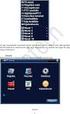 ÜZEMELTETÉSI ÚTMUTATÓ ASZTALI DIGITÁLIS VIDEORÖGZÍTŐ 4 Csatornás 1 Tartalomjegyzék ELŐLAP... 3 HÁTLAP... 4 ÜZEMBEHELYEZÉS... 5 MEGJELENÍTÉS... 7 Teljes és osztott képernyős megjelenítés... 7 Képkimerevítés...
ÜZEMELTETÉSI ÚTMUTATÓ ASZTALI DIGITÁLIS VIDEORÖGZÍTŐ 4 Csatornás 1 Tartalomjegyzék ELŐLAP... 3 HÁTLAP... 4 ÜZEMBEHELYEZÉS... 5 MEGJELENÍTÉS... 7 Teljes és osztott képernyős megjelenítés... 7 Képkimerevítés...
Megfelelő földelés kell biztosítani a működési ideje alatt; A DVR száméra a megfelelő kapcsolatot kell kiépíteni más eszközök felé.
 Megjegyzés: A DVR hálózati tápegysége 12V DC 3A, kérem ellenőrizze az adapter mielőtt üzembe helyezi az eszközt hogy megfelel-e a követelményeknek. Ne helyezze a DVR-t olyan helyre ahol eső, nedvesség
Megjegyzés: A DVR hálózati tápegysége 12V DC 3A, kérem ellenőrizze az adapter mielőtt üzembe helyezi az eszközt hogy megfelel-e a követelményeknek. Ne helyezze a DVR-t olyan helyre ahol eső, nedvesség
NÉGYCSATORNÁS H.264 LAN DVR BEÉPÍTETT SATA HDD 500GB + 4 X CMOS IR KAMERA. Használati utasítás
 NÉGYCSATORNÁS H.264 LAN DVR BEÉPÍTETT SATA HDD 500GB + 4 X CMOS IR KAMERA HU Használati utasítás CIKKSZÁM: D1004 + 4 X CC3084 Köszönjük, hogy az általunk forgalmazott terméket választotta! A készülék csatlakoztatása
NÉGYCSATORNÁS H.264 LAN DVR BEÉPÍTETT SATA HDD 500GB + 4 X CMOS IR KAMERA HU Használati utasítás CIKKSZÁM: D1004 + 4 X CC3084 Köszönjük, hogy az általunk forgalmazott terméket választotta! A készülék csatlakoztatása
CCTV Kit SMART HD. Gyors üzembe helyezési útmutató HU. Helpdesk / Technikai támogatás https://helpdesk.intelek.
 Helpdesk / Technikai támogatás www.iget.eu/cs/helpdesk-centrum-cs https://helpdesk.intelek.cz/ SMART HD CCTV Kit Gyors üzembe helyezési útmutató HU A legújabb, up-to-date kézikönyvet, tekintse meg: www.iget.eu
Helpdesk / Technikai támogatás www.iget.eu/cs/helpdesk-centrum-cs https://helpdesk.intelek.cz/ SMART HD CCTV Kit Gyors üzembe helyezési útmutató HU A legújabb, up-to-date kézikönyvet, tekintse meg: www.iget.eu
A fő menüpontok között a bal vagy jobb nyíllal mozoghatunk, Enter leütésére pedig megjelenik az adott menühöz tartozó tartalom.
 AMI BIOS SETUP (ASRock 890GX, 890GM Pro3) Menü kezelése A fő menüpontok között a bal vagy jobb nyíllal mozoghatunk, Enter leütésére pedig megjelenik az adott menühöz tartozó tartalom. Menün belüli navigálás:
AMI BIOS SETUP (ASRock 890GX, 890GM Pro3) Menü kezelése A fő menüpontok között a bal vagy jobb nyíllal mozoghatunk, Enter leütésére pedig megjelenik az adott menühöz tartozó tartalom. Menün belüli navigálás:
Rögzítő kezelési útmutató DDNS szolgáltatás beállítása NVR P2P elérésének beállítása
 Rögzítő kezelési útmutató DDNS szolgáltatás beállítása NVR P2P elérésének beállítása 1, A rögzítő összeszerelése A Csatlakozási DIAGRAM B Merevlemez telepítése Mielőtt telepítené a merevlemezt (HDD), győződjön
Rögzítő kezelési útmutató DDNS szolgáltatás beállítása NVR P2P elérésének beállítása 1, A rögzítő összeszerelése A Csatlakozási DIAGRAM B Merevlemez telepítése Mielőtt telepítené a merevlemezt (HDD), győződjön
DIGITÁLIS VIDEÓRÖGZÍTŐ
 SPECIÁLIS MEGJEGYZÉSEK DIGITÁLIS VIDEÓRÖGZÍTŐ FELHASZNÁLÓI KÉZIKÖNYV Kérjük, figyelmesen olvassa el az útmutatót használat előtt, és őrizze meg, hogy a későbbiekben is segítségére legyen. AVC 790_manual_V0.91
SPECIÁLIS MEGJEGYZÉSEK DIGITÁLIS VIDEÓRÖGZÍTŐ FELHASZNÁLÓI KÉZIKÖNYV Kérjük, figyelmesen olvassa el az útmutatót használat előtt, és őrizze meg, hogy a későbbiekben is segítségére legyen. AVC 790_manual_V0.91
CD-ROM (Szoftver, Használati útmutató, garancia) 5V DC, 2.5A Áram-adapter
 Ez a terméket bármely ma használatos web böngészővel (pl. Internet Explorer 6 or Netscape Navigator 7.0) beállítható. Kezdő lépések DP-G321 AirPlus G 802.11g/2.4GHz Vezeték nélküli Multi-Port Nyomtató
Ez a terméket bármely ma használatos web böngészővel (pl. Internet Explorer 6 or Netscape Navigator 7.0) beállítható. Kezdő lépések DP-G321 AirPlus G 802.11g/2.4GHz Vezeték nélküli Multi-Port Nyomtató
Easton420. Automata Telefon hangrögzítő. V 6.0 Telepítése Windows XP rendszerre
 Easton420 Automata Telefon hangrögzítő V 6.0 Telepítése Windows XP rendszerre A mellékelt telepítő CD-t helyezze a számítógép lemez olvasó egységbe, várja meg az automatikus indítási képernyőt. Majd válassza
Easton420 Automata Telefon hangrögzítő V 6.0 Telepítése Windows XP rendszerre A mellékelt telepítő CD-t helyezze a számítógép lemez olvasó egységbe, várja meg az automatikus indítási képernyőt. Majd válassza
Fontos biztonsági figyelmeztetések
 Fontos biztonsági figyelmeztetések Figyelem: HD-2400 FIGYELMEZTETÉS ÁRAMÜTÉS VESZÉLY! KINYITNI TILOS! Ez a jel veszélyes feszültség meglétére hívja fel a figyelmet a készülék belsejében, mely áramütést
Fontos biztonsági figyelmeztetések Figyelem: HD-2400 FIGYELMEZTETÉS ÁRAMÜTÉS VESZÉLY! KINYITNI TILOS! Ez a jel veszélyes feszültség meglétére hívja fel a figyelmet a készülék belsejében, mely áramütést
Foscam. FosBaby és C1 light beállítási segédlet. Okostelefon segítségével
 Foscam FosBaby és C1 light beállítási segédlet Okostelefon segítségével 1. Csatlakoztassuk a csomagolásban található microusb kábel egyik végét az adapterhez, másik végét a hőmérséklet érzékelőhöz majd
Foscam FosBaby és C1 light beállítási segédlet Okostelefon segítségével 1. Csatlakoztassuk a csomagolásban található microusb kábel egyik végét az adapterhez, másik végét a hőmérséklet érzékelőhöz majd
HYUNDAI CLOUD P2P BEÁLLÍTÁS SEGÉDLET
 HYUNDAI CLOUD P2P BEÁLLÍTÁS SEGÉDLET 1. Általános A HYUNDAI CLOUD P2P szolgáltatás távoli élőkép megtekintést, rögzített felvétel visszajátszást és távoli paraméterezést tesz lehetővé. A szolgáltatás igénybevételéhez
HYUNDAI CLOUD P2P BEÁLLÍTÁS SEGÉDLET 1. Általános A HYUNDAI CLOUD P2P szolgáltatás távoli élőkép megtekintést, rögzített felvétel visszajátszást és távoli paraméterezést tesz lehetővé. A szolgáltatás igénybevételéhez
